Page 1
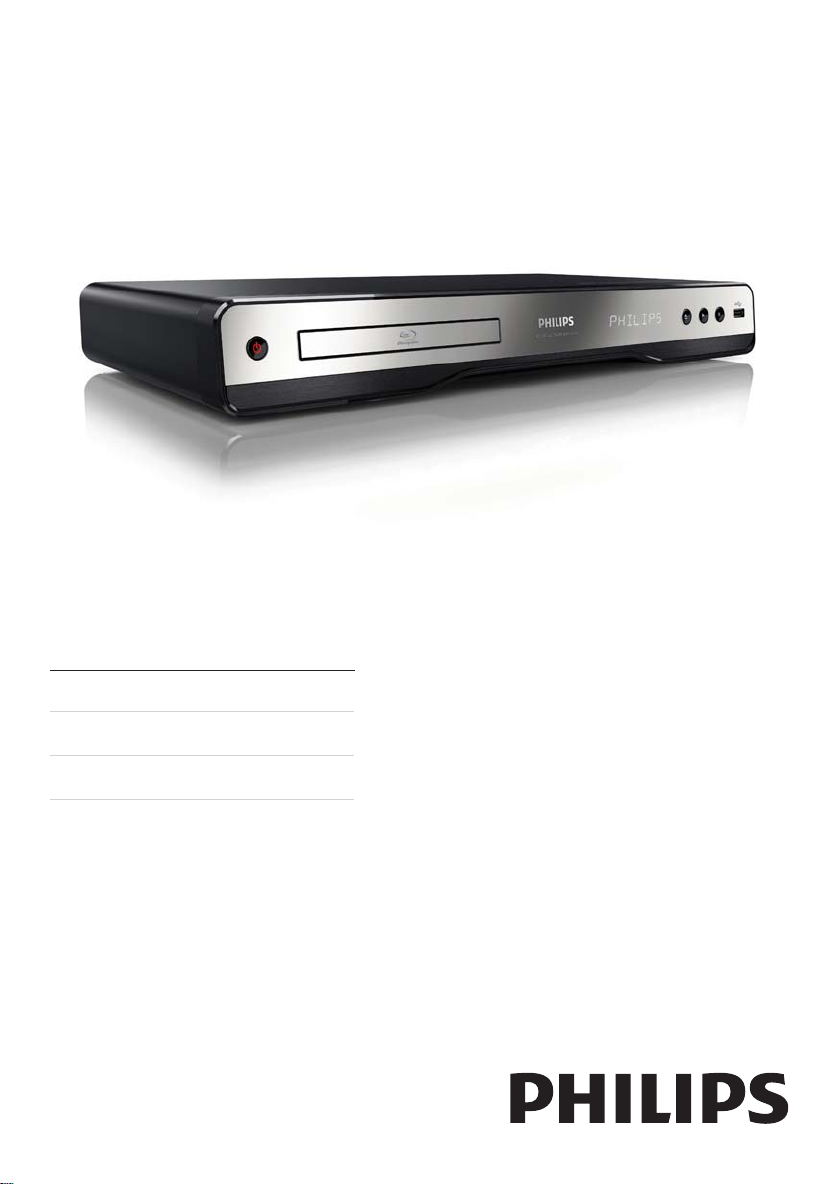
Register your product and get support at
www.philips.com/welcome
BDP5100
EN User manual 3
MS-MY Manual pengguna 27
ZH-HK Ԛʹ˫ 53
Page 2
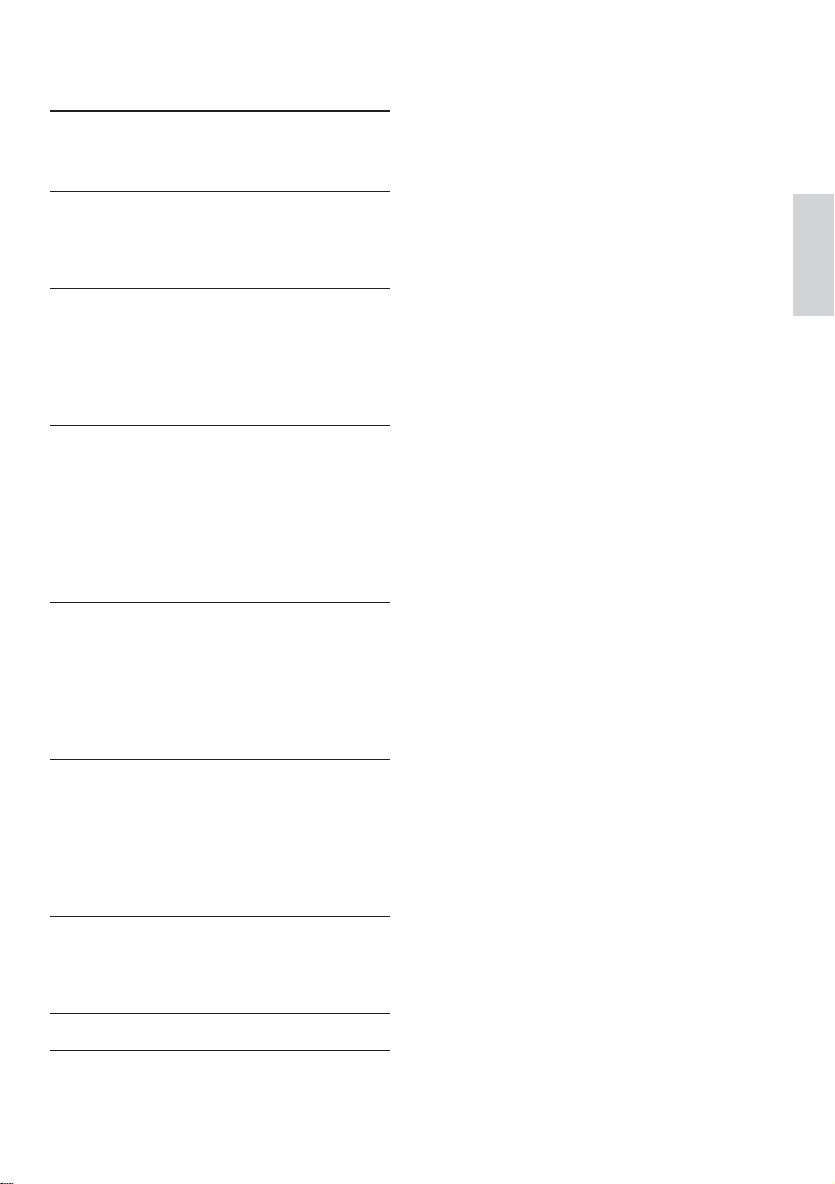
Daftar kandungan
1 Penting 28
Notis keselamatan penting 28
Notis tanda dagangan 28
2 Produk anda 30
Sorotan penting ciri 30
Media boleh main 30
Gambaran keseluruhan produk 30
3 Sambungkan 32
Sambungkan kabel video/audio 32
Halakan audio ke peranti lain 33
Sambungkan peranti USB 33
Sambungkan rangkaian 34
Sambungkan kuasa 34
4 Mulakan 34
Sediakan kawalan jauh 34
Cari input TV 34
Gunakan menu Laman utama 35
Kemudikan menu 35
Pilih bahasa paparan menu 35
Sediakan rangkaian 35
Gunakan Pautan Mudah Philips 37
5 Main 37
Mainkan cakera 37
Main dari peranti USB 37
Mainkan video 38
Mainkan foto 40
Mainkan muzik 41
Semak imbas PC 42
Bahasa Melayu
6 Laraskan tetapan 42
Persediaan video 42
Persediaan audio 43
Persediaan rangkaian 44
Persediaan EasyLink 44
Persediaan keutamaan 45
Persediaan lanjutan 46
7 Maklumat tambahan 47
Kemas kinikan perisian 47
Penjagaan 47
Spesifikasi 47
8 Menyelesaikan masalah 48
9 Glossary 50
MS-MY
27
Page 3
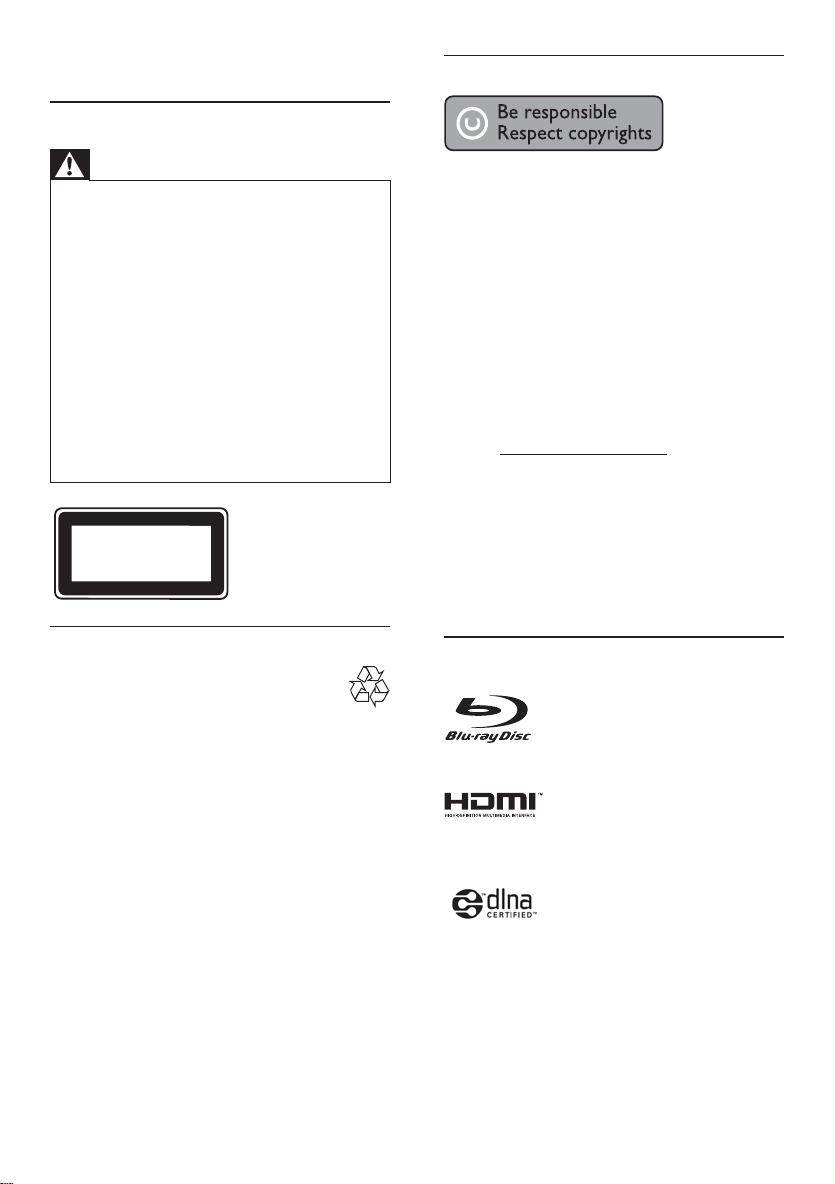
1 Penting
Notis keselamatan penting
Notis hak cipta
Amaran
Risiko pemanasan melam pau! Jangan pasang produk •
dalam ruang yang terhad. Sentiasa ti nggalkan r uang
sekurang-kurangnya 4 inci di sekeliling produk untuk
pengalihudaraan. Pastikan langsir atau objek lain tidak
menutup slot pengalihudaraan pada produk tersebut.
•
Jangan sekali-kali letak kan pr oduk , kawalan jau h atau
bateri ber hampiran dengan api ter buka atau su mber
haba yang lain, termasuk cahaya matahari langsung.
•
Hanya g unak an produk ini di dalam bangunan. Jauhkan
produk ini daripada air, kelembapan dan objek yang berisi
cecair.
•
Jangan letak prod uk ini di atas ke lengkapan elek trik yang
lain.
•
Jauhkan diri anda daripada produk in i semasa ribut kil at.
Apabila plag s esalur kuasa atau pengganding perkakas •
digunakan sebagai peranti pu tus sambung an, perant i
putus sambungan tersebut ak an tet ap sedia bero perasi.
•
Sinaran la ser boleh nampak dan t ak nam pak apa bila
dibuka. Elakkan pendedahan kepada pancaran.
CLASS 1
LASER PRODUCT
Pembuangan produk dan bateri lama
Produk anda direka bentuk dan dkilangkan
dengan menggunakan bahan dan komponen
berkualiti tinggi, yang boleh dikitar semula
dan digunakan semula.
Jangan buang produk anda dengan buangan isi
rumah yang lain. Sila ambil tahu tentang peraturan
tempatan mengenai pengumpulan berasingan
produk elek trik dan elektronik dan bateri.
Pembuangan produk ini dengan car a yang betul
akan membantu mencegah kemungkinan akibat
negatif terhadap alam sekitar dan kesihatan manusia.
Produk anda mengandungi bateri, yang tidak boleh
dibuang bersama buangan isi rumah yang biasa .
Sila ambil tahu tentang peraturan tempatan
mengenai pengumpulan ber asingan bateri. Cara
membuang bateri yang betul akan membantu
mencegah kemungkinan akibat negatif terhadap
alam sekitar dan kesihatan manusia.
Sila lawati www.recycle.philips.com untuk maklumat
tambahan mengenai pusat kitaran semula di
kawasan anda.
Produk ini mengandungi teknologi perlindungan hak
cipta yang dilindungi oleh paten A.S. dan hak harta
intelek lain Rovi Corporation. Kejuruteraan undur
dan penyahhimpunan adalah dilarang.
Perisian sumber terbuka
Philips Electronics Hong Kong Ltd. dengan ini
menawarkan untuk menghantar, apabila diminta,
salinan kod sumber lengkap yang sepadan dengan
pakej perisian sumber terbuka berhak cipta yang
digunakan dalam produk ini, yang baginya tawaran
seumpama ini diminta oleh lesen masing-masing.
Tawaran ini sah sehingga tiga tahun selepas
pembelian produk kepada sesiapa yang menerima
maklumat ini. Untuk mendapatkan kod sumber, sila
hubungi open.source@philips.com. Jika anda lebih
suka untuk tidak menggunakan e-mel atau jika anda
tidak menerima pengesahan penerimaan dalam
masa seminggu selepas menulis ke alamat e-mel ini,
sila hantar surat kepada “Open Source Team, Philips
Intellectual Proper ty & Standards, P.O. Box 220,
5600 AE Eindhoven, The Netherlands.” Jika anda
tidak menerima pengesahan penerimaan surat anda
pada masa yang sepatutnya, sila hantar e-mel ke
alamat e-mel di atas.
Notis tanda dagangan
‘Blu-ray Disc’ dan logo ‘Blu-ray Disc’
adalah tanda dagangan.
HDMI, dan logo HDMI dan
High-Definition Multimedia Interface adalah tanda
niaga atau tanda niaga berdaftar HDMI licensing LLC.
DLNA®, logo DLNA dan DLNA
CERTIFIED™ adalah tanda dagangan, tanda
perkhidmatan, atau tanda perakuan Digital Living
Network Alliance.
28
MS-MY
Page 4
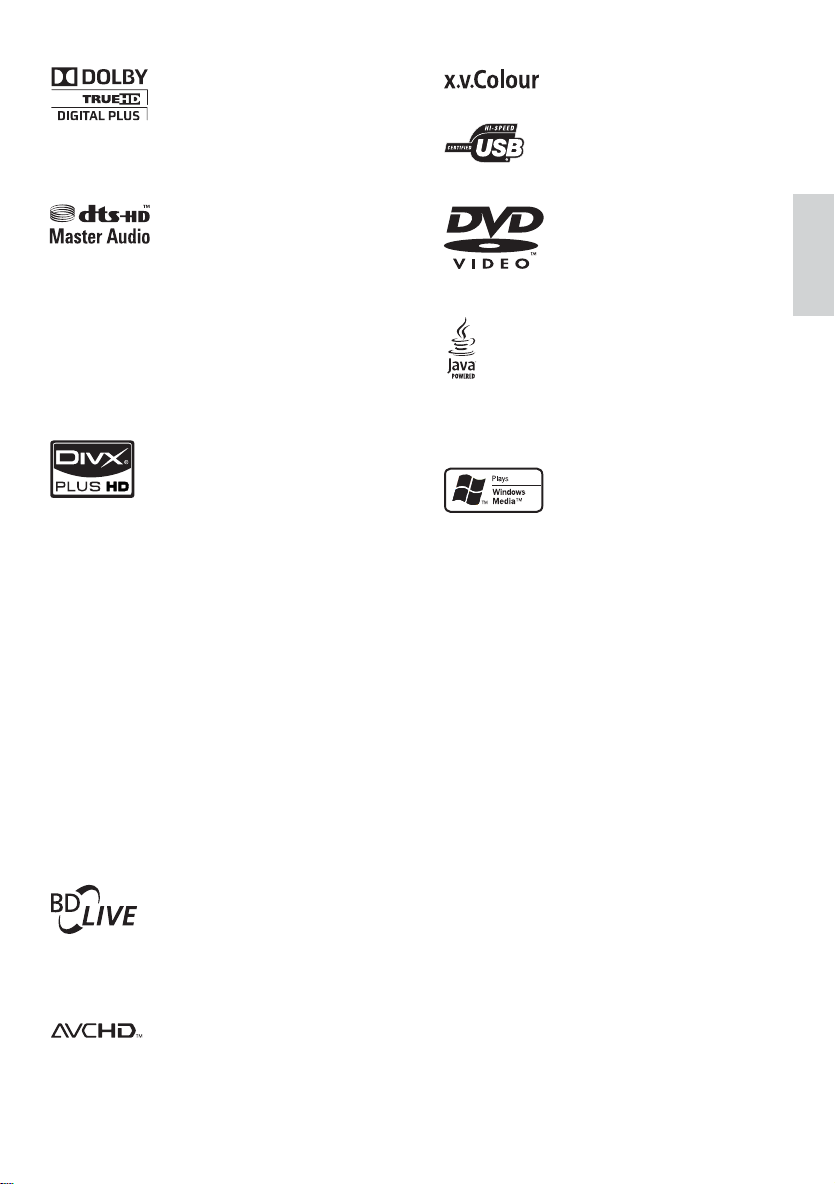
daripada Dolby Laboratories. Dolby dan simbol
Dikilangkan di bawah lesen
D berganda adalah tanda dagangan Dolby
Laboratories.
Sony Corporation.
‘x.v.Colour’ adalah tanda dagangan
Logo USB-IF adalah tanda dagangan
Universal Serial Bus Implementers Forum, Inc.
A.S. # Paten: 5,451,942; 5,956,674; 5,974,380;
Dikilangkan di bawah lesen Paten
5,978,762; 6,226 ,616; 6,487,535; 7,212,872;
7,333,929; 7,392,195; 7,272,567 & paten A.S. dan
selur uh dunia yang telah dikeluar kan & yang masih
menunggu kelulusan. DTS dan Simbolnya adalah
tanda dagangan berdaftar, & DTS-HD, DTS-HD
Master Audio, dan logo DTS adalah tanda dagangan
DTS, Inc. Produk adalah termasuk perisian. © DTS,
Inc. Semua Hak Terpelihara.
®
DivX
adalah format video digital yang dicipta oleh
DivX, Inc. Ini adalah peranti DivX Certified
TENTANG DIVX PLUS ™ HD:
®
rasmi
yang memainkan video DivX, termasuk video DivX
Plus™ HD (H.264/.MKV) sehingga 1080p dan
kandungan premium. Lawati www.divx.com untuk
mendapatkan maklumat lanjut dan alat perisian
untuk menukar fail anda menjadi video DivX.
MENGENAI DIVX VIDEO-ON-DEMAND: Peranti
DivX Certified
®
ini mestilah didaftarkan sebelum
dapat memainkan kandungan DivX Video-onDemand (VOD). Untuk menjana kod pendaf taran,
cari bahagian DivX VOD dalam menu persediaan
peranti. Pergi ke vod.divx.com dengan kod ini
untuk melengkapkan proses pendaftaran dan untuk
mendapatkan maklumat lanjut mengenai VOD DivX.
DivX®, DivX Certified®, DivX Plus™ HD dan logo
yang berkaitan adalah tanda dagangan berdaftar
DivX, Inc. dan digunakan di bawah lesen.
dagangan DVD Format /Logo Licensing Corporation.
‘DVD Video’ adalah tanda
Java dan semua tanda dagangan ser ta logo
Java yang lain adalah tanda dagangan atau tanda
dagangan berdaftar Sun Microsystems, Inc. di
Amerika Syarikat dan/atau negara lain.
Windows Media dan logo
Windows adalah tanda dagangan atau tanda
dagangan berdaftar Microsoft Corporation di
Amerika Syarikat dan/atau negara lain.
Bahasa Melayu
BONUSVIEW™
‘BD LIVE’ dan ‘BONUSVIEW’ adalah tanda
dagangan Per satuan Blu-ray Disc.
‘AVCHD’ dan logo ‘AVCHD’
adalah tanda dagangan Matsushita Electric Industrial
Co., Ltd dan Sony Corporation.
MS-MY
29
Page 5
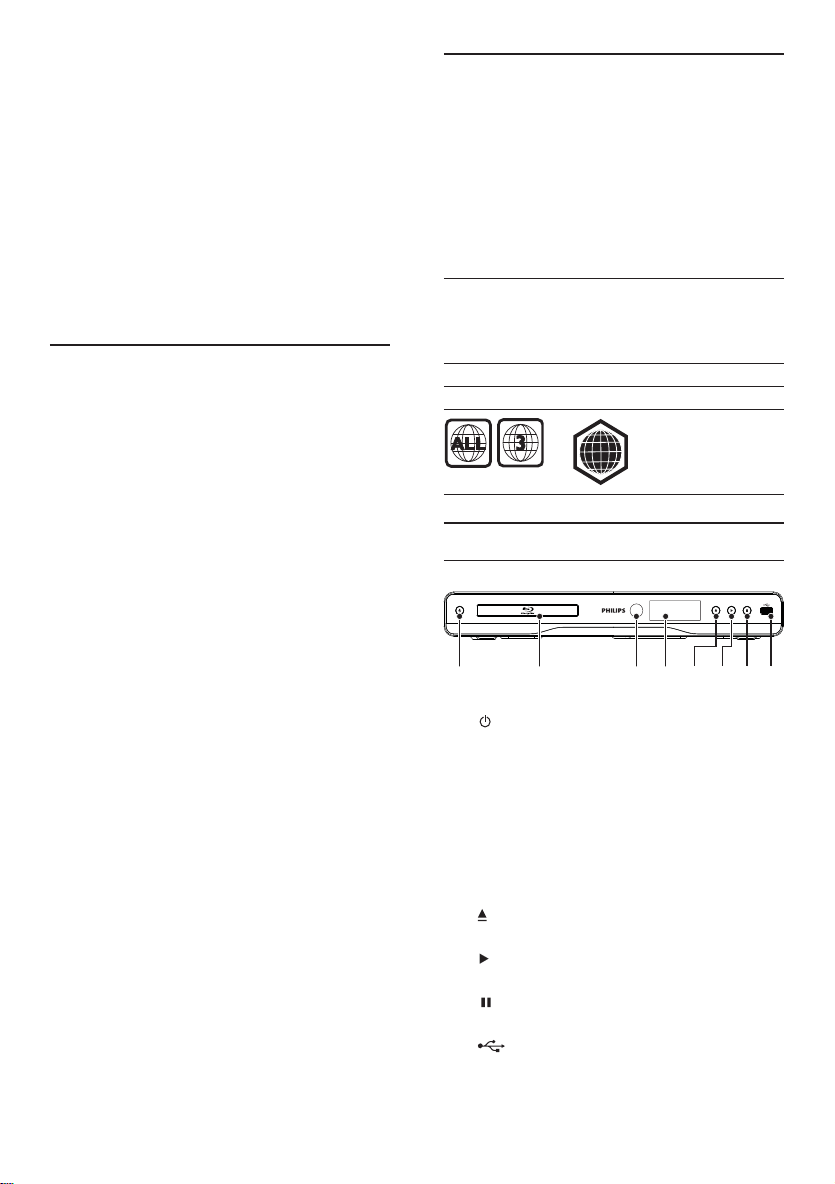
2 Produk anda
Tahniah atas pembelian anda dan selamat
menggunakan Philips! Untuk mendapat faedah
sepenuhnya daripada sokongan yang ditawarkan
oleh Philips (seperti peningkatan perisian produk),
daftarkan produk anda di www.philips.com/welcome.
Jika anda menghubungi Phillips, anda akan diminta untuk
memberikan model dan nombor siri produk anda.
Nombor model dan nombor siri terletak pada bahagian
belakang produk anda. Tulis nombor tersebut di sini:
No. Model __________________________
No. Siri ____________________________
Sorotan penting ciri
Agar produk ini sentiasa berprestasi optimum, anda
disyorkan agar mengemas kini perisian produk ini
dengan tetap.
DLNA
Hanya sambungkan produk ini kepada rangkaian
rumah anda melalui bicu LAN, atau tanpa wayar
dengan penyesuai Wi-Fi USB Philips yang opsyenal.
Anda boleh strimkan video dan gambar anda kepada
produk ini dan menontonnya terus pada TV anda.
DivX Plus HD
Produk ini adalah per anti Diperakui DivX Plus HD.
Ia memainkan semua video DivX termasuk fail video
DivX Plus HD (video H .264 dengan sambungan
fail .mkv dan audio A AC) sehingga 1080p dan
kandungan Hollywood premium.
Hiburan Definisi Tinggi
Tontoni cakera kandungan difinisi tinggi dengan
HDTV ( Televisyen Definisi Tinggi). Sambungkannya
melalui kabel HDMI berkelajuan tinggi (1.3 atau
kategori 2). Anda boleh menik mati kualiti gambar
yang hebat sehingga 1080p resolusi dengan kadar
bingkai sebanyak 24 bingkai satu saat dengan output
imbas progresif.
BD-Live
Sambungkan produk ini kepada tapak web studio
filem melalui pangkalan LAN atau Wi-Fi luaran
untuk mengakses pelbagai kandungan terkini
(seper ti pr atonton dimuat semula dan cir i khas yang
eksklusif ).
Media boleh main
Produk ini boleh memainkan
BD-Video, BD-R/RE2.0•
DVD, DVD-Video, DVD+R/+RW, DVD-R/-•
RW, DVD+R/-R DL (Dual Layer)
CD Video/SVCD•
CD audio, CD-R/CD-RW, media MP3, media •
WMA, fail JPEG
Media DivX (Ultra)/DivX Plus HD, media MKV•
Pemacu flash USB•
Kod rantau
Anda boleh memainkan cakera yang mempunyai
kod rantau berikut.
Kod kawasan Negara
DVD Blu-ray
Asia Pasifik,
Taiwan,
Korea
A
Gambaran keseluruhan produk
Unit utama
ab cefghd
a
b Kompartmen cakera
c Sensor IR
d Panel paparan
e
f
g
h
Hidupkan produk ini atau bertukar ke •
mod siap sedia.
Mengesan isyarat daripada kawalan jauh. •
Setiap kali halakan kawalan jauh ke arah
sensor IR.
Buka atau tutup petak cakera . •
Mula atau sambung semula main.•
Jedakan main.•
bicu
Sambungkan pemacu flash USB. •
MS-MY
30
Page 6
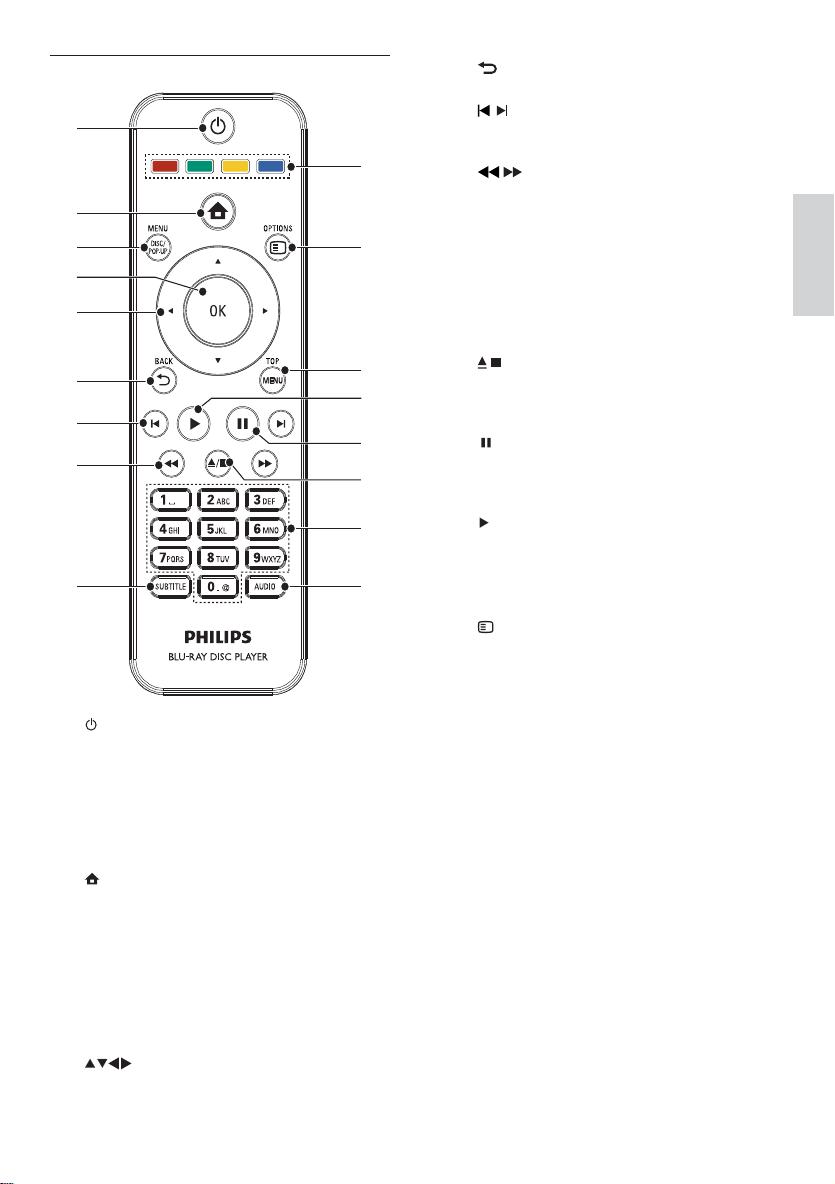
Kawalan jauh
a
b
c
d
e
f
g
h
i
a
Hidupkan produk ini atau bertukar ke •
mod siap sedia.
Apabila EasyLink didayakan, tekan dan •
tahan selama sekurang-kurangnya tiga
saat untuk mengalihkan semua peranti
yang mematuhi HDMI CEC yang
bersambung ke siap sedia.
b
Akses menu utama produk ini.•
c DISC MENU / POP-UP MENU
• BD: Akses atau keluar daripada menu
pop timbul.
• DVD: Akses atau keluar daripada menu
cakera.
d OK
Sahkan entri atau pemilihan.•
e
Navigasi menerusi menu.•
f BACK
g
q
p
o
n
m
l
k
j
h
i SUBTITLE
j AUDIO
k Butang abjad angka
l
m
n
o TOP MENU
p
q Butang berwarna
Kembali ke menu paparan sebelumnya.•
/
Melangkau ke tajuk , bab atau trek •
sebelum atau seterusnya.
/
Cari ke belakang atau ke hadapan.•
Pilih bahasa sari kata pada cakera.•
Pilih bahasa atau saluran audio pada cakera. •
Pilih item untuk dimainkan.•
Masukkan nilai.•
/
Hentikan main.•
Tekan dan tahan untuk buka/tutup •
tempat letak caker a.
Jedakan main.•
Gerakkan gambar yang dijeda satu •
langkah ke hadapan.
Mula atau sambung semula main•
• BD: Paparkan menu atas.
• DVD: Paparkan menu tajuk.
OPTIONS
Akses pilihan untuk aktiviti atau pemilihan •
semasa.
• BD: Pilih tugas atau opsyen.
Bahasa Melayu
MS-MY
31
Page 7
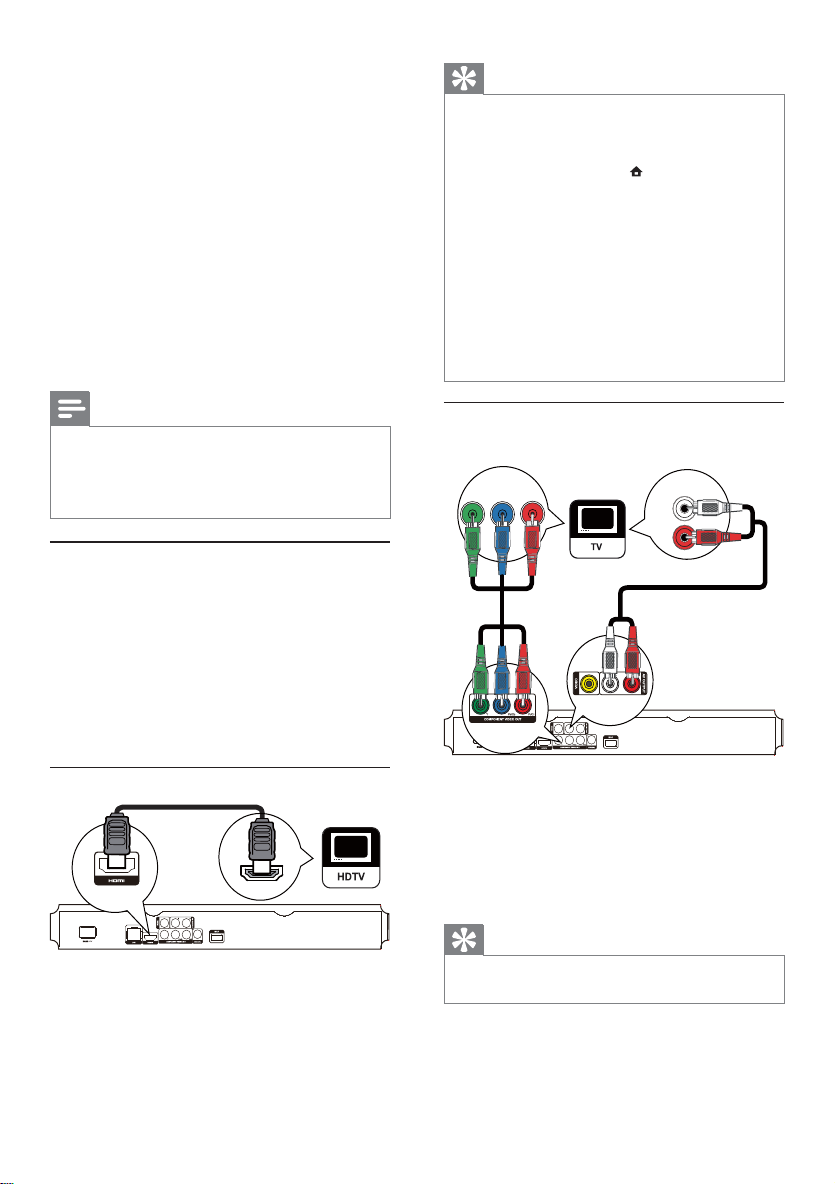
3 Sambungkan
Lakukan sambungan berikut untuk menggunakan
produk ini.
Sambungan asas:
Video•
Audio•
Kuasa•
Sambungan pilihan:
Halakan audio ke peranti lain•
Penerima/penguat AV yang patuh HDMI•
Penerima/penguat AV berbilang saluran•
Penerima/penguat AV digital•
Sistem stereo analog•
Peranti USB•
Rangkaian Berwayar/Tanpa Wayar•
Petua
Jika TV mempunya i hanya penyambung DVI , samb ungkan •
melalui penyesuai H DMI/ DVI. Sambungkan k abel audio
untuk outpu t bunyi.
•
Jika terda pat skrin kos ong pada penyambungan HDM I,
pada unit kawalan jauh, tekan dan kemudian tekan
“731” (b utang angk a) untuk memuli hkan paparan gambar.
•
Jika produk ini menyambu ng kepada TV yang ser asi
dengan 1080p atau 1080 p/24Hz, Phil ips mengesyorkan
kabe l kategori 2 H DMI, yang juga dikenali sebagai k abel
HDMI Halaju Tinggi, untuk output video dan audio ya ng
optimum.
•
Untuk memainkan balik imej video digital bag i video BD
atau v ideo DVD melalui samb ungan HDMI , kedua -dua
produk dan peranti paparan ini (atau penerima/amplifier
AV) per lu menyokong sistem perlindungan hak cipta
disebut HDCP (sistem perlindungan kandungan digital
lebar jalur tinggi).
•
Sambungan ini menye diak an kualiti ga mbar terbaik.
Catatan
Rujuk pada plat jenis pada bahagian belakang produk •
untuk pengenalpastian dan perkadaran pembekalan.
•
Sebelum anda membuat atau menukar se bara ng
sambungan , pastikan semua peranti telah dipu tuskan
sambungan daripada alur keluar kuasa.
Sambungkan kabel video/audio
Pilih sambungan video terbaik yang boleh disokong
oleh TV.
• Pilihan 1: Sambungkan ke bicu HDMI (untuk
TV akur HDMI, DVI atau HDCP).
• Pilihan 2: Sambungkan ke bicu video
komponen (bagi TV biasa atau TV Imbas
Progresif).
• Pilihan 3: Sambungkan ke bicu video komposit
(bagi T V biasa).
Pilihan 1: Sambungkan ke bicu HDMI
HDMI IN
1 Sambungkan kabel HDMI (tidak dibekalkan) ke:
bicu • HDMI pada produk ini.
bicu input HDMI pada T V. •
Pilihan 2: Sambungkan ke bicu video
komponen
PbY
Pr
AUDIO IN
1 Sambungkan kabel video komponen (tidak
dibekalkan) kepada:
bicu • Y Pb/Cb Pr/Cr pada produk ini.
bicu input VIDEO KOMPONEN pada TV.•
2 Sambungkan kabel audio kepada:
bicu • AV OUTPU T-L/R pada produk ini.
bicu input AUDIO pada T V.•
Petua
Bicu input video kom ponen pada TV mungk in dilabelk an •
sebagai Y Pb Pr atau YU V.
32
MS-MY
Page 8
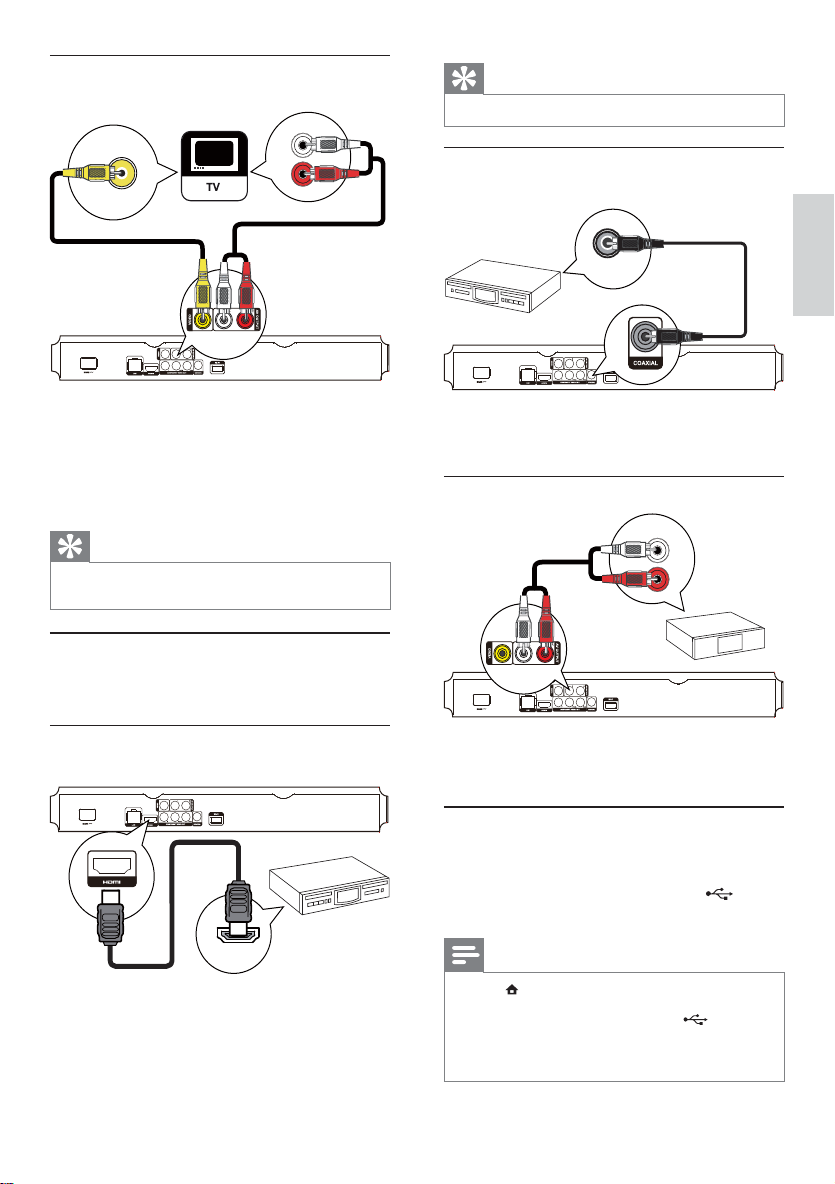
Pilihan 3: Sambungkan ke bicu video
komposit
AUDIO IN
VIDEO IN
Petua
Sambungan HDMI menyediakan kualiti audio terbaik. •
Sambung kepada penguat/penerima AV digital
Sambungkan ke bicu sepaksi
COAXIAL
Bahasa Melayu
1 Sambungkan kabel video komposit ke:
2 Sambungkan kabel audio kepada:
Halakan audio ke peranti lain
Anda boleh menghalakan audio daripada produk ini
kepada peranti lain.
Sambung kepada penerima/penguat AV
yang patuh HDMI
1 Sambungkan kabel HDMI (tidak dibekalkan) ke:
bicu • VIDEO pada produk ini.
bicu input VIDEO pada TV.•
bicu • AV OUTPUT- L/R pada produk ini.
bicu input AUDIO pada T V.•
Petua
Bicu input video pad a TV mungkin dilabelkan sebagai •
A/ V IN, V IDEO I N, COM POSITE atau BASEBAND.
HDMI IN
bicu • HDMI pada produk ini.
bicu input bicu HDMI pada peranti.•
1 Sambungkan kabel sepaksi (tidak dibekalkan) ke:
Sambungkan sistem stereo analog
bicu • COAXIAL pada produk ini.
bicu input SEPAKSI/DIGITAL pada peranti.•
AUDIO IN
1 Sambungkan kabel audio kepada:
Sambungkan peranti USB
Peranti USB menyediakan memori tambahan untuk
menikmati kemas kinian perisian dan BD-Live.
1 Sambung peranti USB kepada bicu (USB)
bicu • AV OUTPUT-L/Rpada produk ini.
bicu input AUDIO pada peranti.•
pada panel hadapan produk ini.
Catatan
Tek an • , dan pilih [Semak Imbas USB] dalam menu
untuk mengakses k andu ngan da n memainkan fail.
• pada
Sambungkan peranti USB hanya ke bicu
produk ini.
•
Phili ps tida k menja min keserasian de ngan semua perant i
USB.
MS-MY
33
Page 9
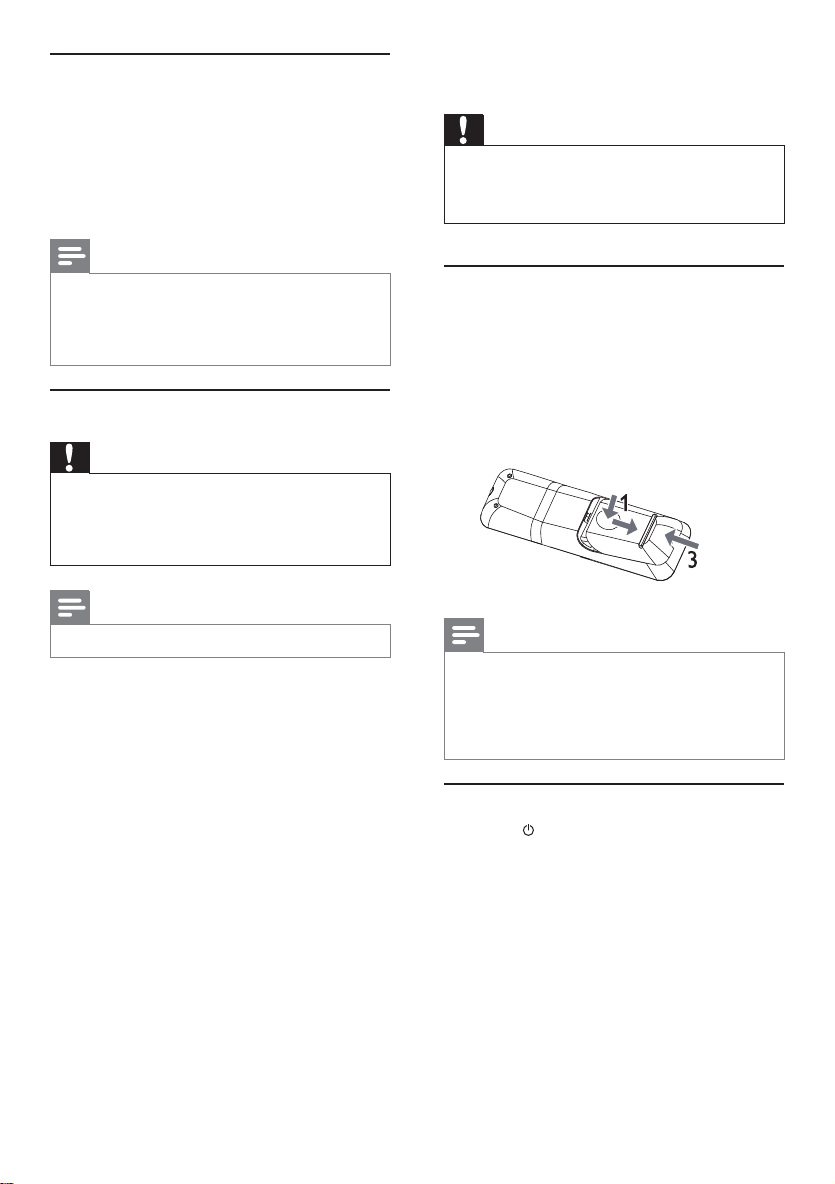
Sambungkan rangkaian
Dengan sambungan berwayar atau wayarles (lihat
“Bermula” > “Sediakan rangkaian”), anda boleh
menyambung produk ini ke:
Internet (untuk kemas kini perisian/BD Live).•
atau rangkaian rumah (untuk mengakses •
fail media daripada pelayan media DLNA,
seperti PC).
Catatan
Akses Inte rnet kepada t apak web Philips untu k kemas •
kinian perisian mungkin tidak dibenarkan, bergantung
kepada penghala yang anda gunakan atau da sar Pembekal
Perk hidma tan Internet. Hubungi Pembekal Perk hidmatan
Internet anda untuk mendapatkan maklumat lanjut.
Sambungkan kuasa
Awas
Risiko kerosakan produ k! Pastik an voltan be kalan kuasa •
sepad an dengan voltan ya ng dicetak pada bahagian
belakang unit.
•
Sebe lum menyambungkan kord kuasa AC , pas tikan anda
telah m elengkapkan semua sam bungan lain.
Catatan
Plat jenis terletak pada bahagian belakang produk. •
1 Sambungkan kabel kuasa AC ke:
produk ini.•
soket dinding.•
Produk ini sedia untuk disediakan untuk »
penggunaan.
4 Mulakan
Awas
Pengg unaan kawalan atau pelar asan atau pr estasi •
prosedur selain daripada yang terdapat di sini boleh
menyebabkan deda han sinaran yang be rbahaya ata u
pengendalian lain yang tidak selamat.
Sentiasa ikuti arahan dalam bab ini mengikut urutan.
Sediakan kawalan jauh
1 Tekan dan tolak petak bateri untuk
meluncurkannya hingga terbuka (lihat “1”
dalam ilustrasi).
2 Masukkan dua bateri AAA dengan kutub (+/-)
yang betul sebagaimana yang ditunjukkan.
3 Tolak dan luncurkan petak bateri ke belakang
(lihat “3” dalam ilustrasi).
Catatan
Jika anda tidak akan meng guna kan kawalan jauh dalam •
tempoh masa y ang pan jang, keluar kan bateri.
•
Jangan campurk an bate ri (lama dan baru at au kar bon da n
alkali, dll.).
•
Bateri mengandungi bah an kim ia, ma ka, ia harus
dilupuskan dengan betul.
Cari input TV
1 Teka n untuk menghidupkan produk ini.
2 Hidupkan TV dan tukar kepada input video
(rujuk manual pengguna TV mengenai cara
untuk memilih input A/V).
MS-MY
34
Page 10
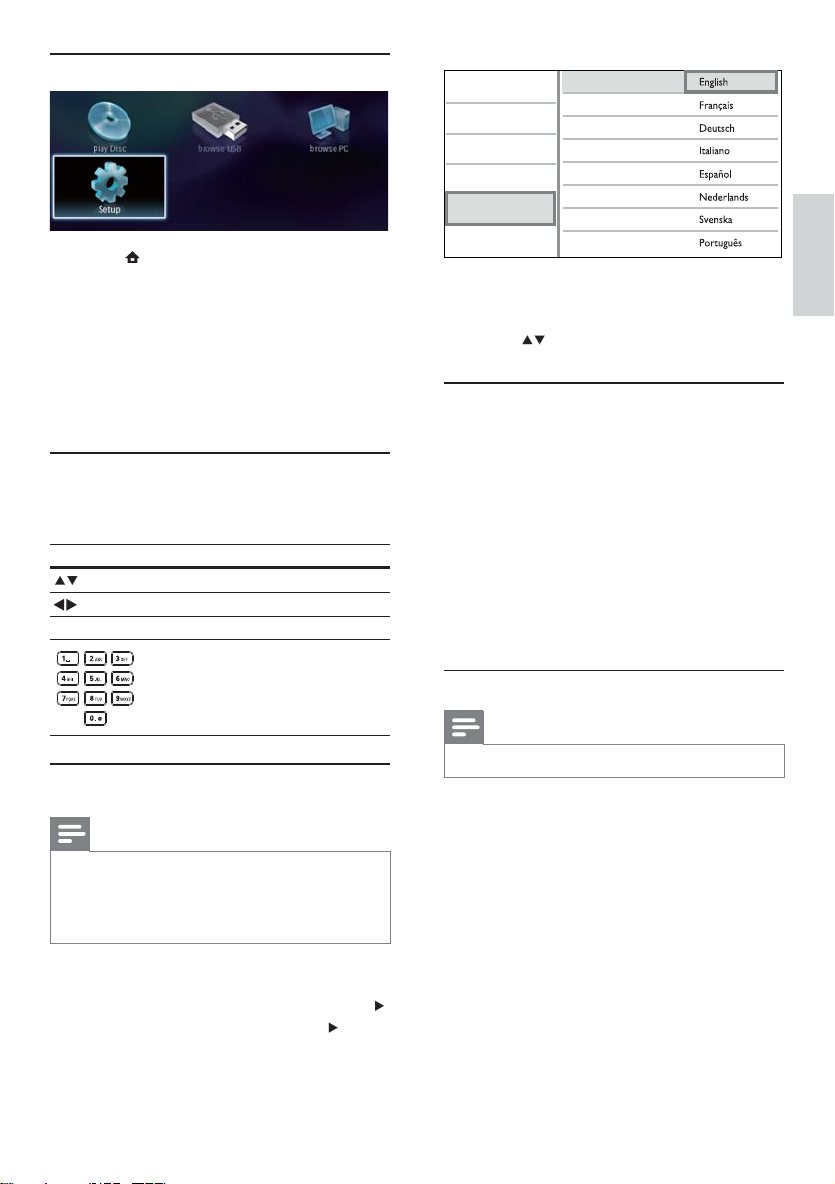
Gunakan menu Laman utama
1 Teka n untuk memaparkan menu laman utama.
Untuk mula memainkan cakera, pilih •
[mainkan cakera].
Untuk melihat kandungan USB, pilih •
[Semak Imbas USB].
Untuk mengakses menu per sediaan, pilih •
[Persediaan].
Untuk mengakses fail media daripada •
pelayan media r angkaian r umah DLNA
(seperti PC), pilih [Layari PC].
Kemudikan menu
1 Apabila menu dipaparkan, tekan butang pada
kawalan jauh untuk menavigasi.
Butang Tindakan
Gerak ke atas atau bawah.
Gerak ke kiri atau kanan.
OK Sahkan pemilihan.
Masukkan nombor.
Menu Language
Audio
Subtitle
Disc Menu
Parental Control
Screen Saver
Auto Subtitle Shift
Change Password
Video Setup
Audio Setup
Network Setup
EasyLink Setup
Preference Setup
Advanced Setup
Pilihan bahasa mungkin berbeza dari •
rantau berbeza.
4 Teka n untuk memilih bahasa, kemudian
tekan OK.
Sediakan rangkaian
Anda boleh menyambungkan produk ini ke Internet
(untuk kemas kini perisian/BD Live), atau ke rangkaian
rumah (untuk mengakses fail media daripada pelayan
media DLNA, seperti PC).
Untuk mengakses fail media daripada komputer anda,
anda hendaklah memastikan bahawa:
perisian pelayan media (seperti Windows Media •
Player 11) dipasang pada komputer anda;
dan perisian pelayan media dikonfigurasi •
untuk mendayakan perkongsian media (Lihat
dokumentasi “Bantuan” daripada perisian
pelayan media).
Bahasa Melayu
Pilih bahasa paparan menu
Catatan
Jika produk ini disambungkan ke TV yang mematuhi •
HDMI CEC, langk au tetapan ini. Ia dia lih sec ara
automatik ke bahasa menu OS D yang sama sep erti
teta pan TV anda ( jika bahasa yang di teta pkan pada TV
disokong oleh produk ini).
1 Dalam menu Laman utama , pilih [Persediaan]
dan tekan OK.
2 Pilih [Persediaan Keutamaan], kemudian tekan .
3 Pilih [Bahasa menu], kemudian tekan .
Sediakan rangkaian berwayar
Catatan
Pastikan bahawa k abel rangkaian d isambung dengan be tul. •
1 Sambung kabel rangkaian (tidak dibekalkan) ke:
bicu • LAN pada produk ini.
bicu LAN pada penghala dengan •
sambungan Internet.
2 Untuk mengakses fail media daripada
komputer anda, sambung komputer kepada
penghala.
3 Hidupkan produk ini, komputer dan penghala.
MS-MY
35
Page 11
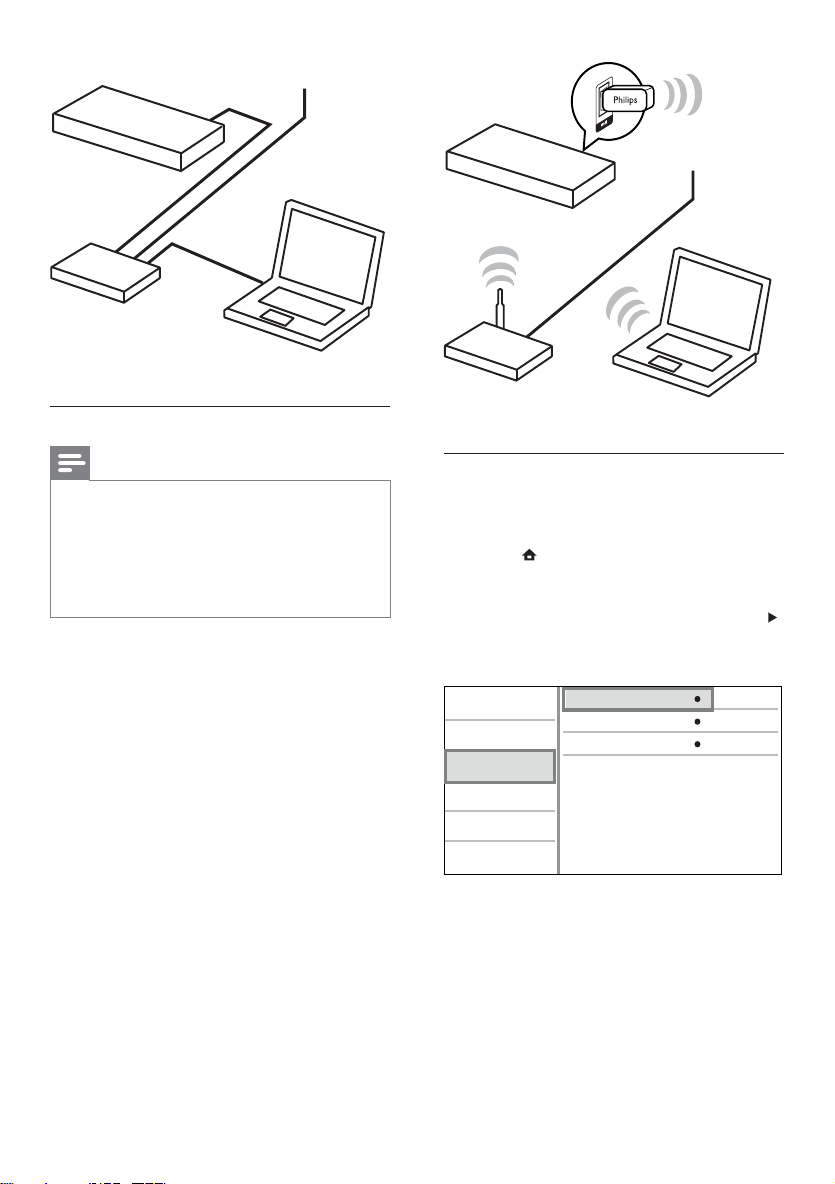
BDP5100
router
Internet
Philips WUB1110
Internet
BDP5100
PC (DLNA)
Sediakan rangkaian wayarles
Catatan
Untuk sambu ngan t anpa wayar, anda perlu mengg unakan •
penyesuai ops yenal Wi-F i USB Philips ( yang dinamakan
WU B1110).
•
Penyesuai Wi- Fi USB (WU B1110) tidak disertaka n.
Untuk membeli penyesuai ini, lawati shop.philips.com.
Jika kedai dalam talian Philips tidak tersedia di negara
anda , sila hu bungi p erk hidmatan pelang gan Philips. Untuk
buti ran hubungan, pergi ke w ww.philips.com/support.
1 Sambung penyesuai Wi-Fi USB Philips (yang
dinamakan WUB1110, dijual berasingan) kepada
bicu Wi-Fi pada bahagian belakang produk ini.
2 Untuk mengakses fail media daripada
komputer anda, sambungkan komputer kepada
penghala.
3 Hidupkan produk ini, komputer dan penghala.
router
PC (DLNA)
Pasang sambungan rangkaian
Pada kali per tama anda menyambungkan rangkaian,
pasang sambungan rangkaian.
1 Sediakan rangkaian berwayar atau wayarles.
2 Teka n untuk memaparkan menu laman
utama.
3 Pilih [Persediaan] dan tekan OK.
4 Pilih [Persediaan Rangkaian], kemudian tekan .
5 Pilih [Pemasangan Rangkaian], kemudian tekan
OK.
Video Setup
Audio Setup
Network Setup
EasyLink Setup
Preference Setup
Advanced Setup
6 Ikut arahan pada skrin untuk melengkapkan
pemasangan rangkaian.
Selepas selesainya pemasangan rangkaian, »
anda boleh mengakses perkhidmatan: semak
imbas PC, BD-Live, kemas kinian perisian.
Network Installation
View Network Settings
View Wireless Settings
36
MS-MY
Page 12
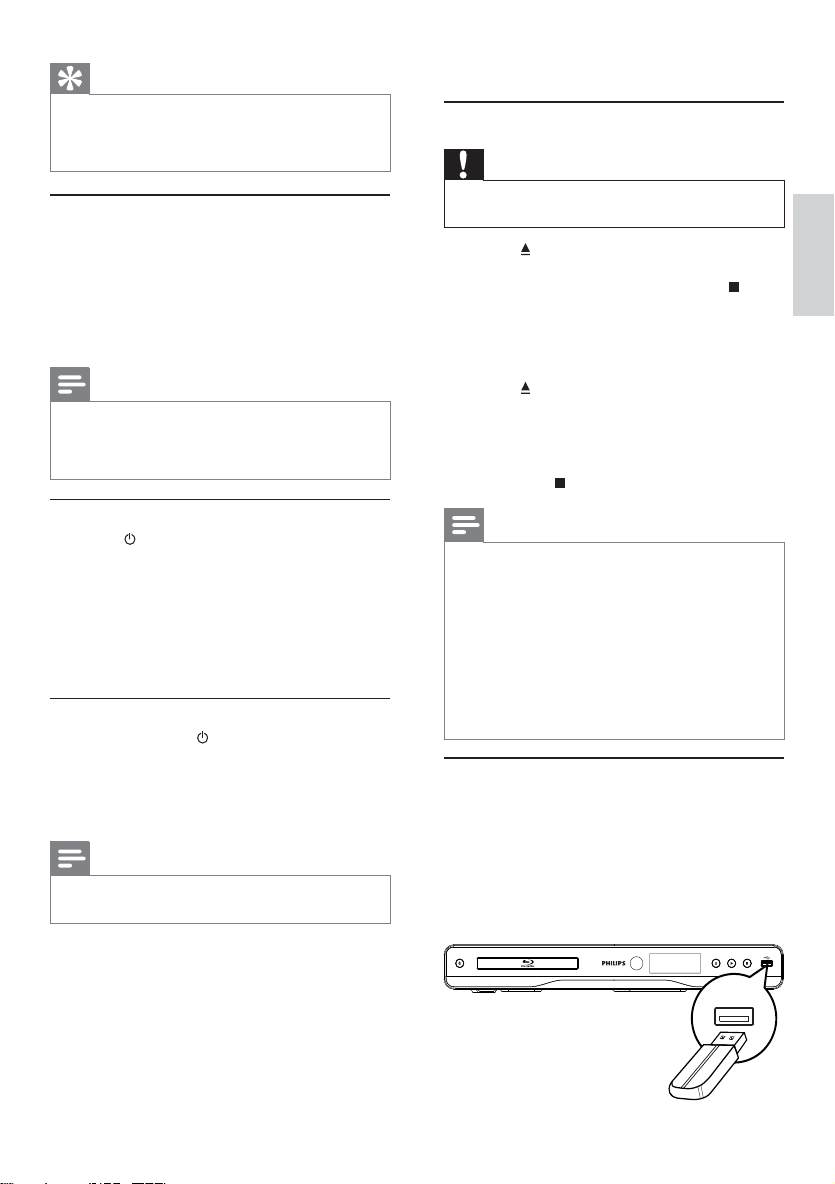
Petua
Anda dapat me meriksa s tatus sambungan b erw ayar •
atau w ayarles produk ini ( lihat “ Lar askan tetapan” >
“Per sediaan rangka ian” >[Lihat Tetap an Rangkaian] atau
[Lihat Tetapan Way arles]).
Gunakan Pautan Mudah Philips
Produk anda menyokong PautanMudah Philips,
yang menggunakan protokol HDMI CEC (Kawalan
Elektronik Pengguna). Anda boleh menggunakan satu
kawalan jauh tunggal untuk mengawal peranti yang
mematuhi PautanMudah yang disambungkan melalui
penyambung HDMI.
Catatan
Untuk mendayakan ciri PautanMudah, anda mesti •
menghidupkan operasi HDMI CEC pada TV dan pada
peranti lain yang disamb ungk an pada T V. Rujuk kepada
manual TV/pe ranti untuk butiran.
Mainan satu sentuhan
1
Teka n (siap sedia) untuk menghidupkan
produk ini.
TV (jika ia menyokong mainan satu »
sentuhan) akan hidup dan bertukar kepada
saluran video masuk yang betul secara
automatik.
Jika cakera dimuat dalam produk ini, mainan »
cakera bermula secara automatik.
Siap sedia satu sentuhan
1
Tekan dan tahan (siap sedia) selama lebih
daripada 3 saat.
Semua peranti yang disambungkan (jika »
peranti menyokong siap sedia satu sentuhan)
berrtukar ke siap sedia secara automatik.
Catatan
Phili ps tida k menja min kes aling fungsian dengan peranti •
HDMI CEC yang lain.
5 Main
Mainkan cakera
Awas
Jangan letakkan sebarang objek se lain da ripada cake ra ke •
dalam petak cakera.
1 Teka n pada panel depan untuk membuka
petak cakera.
Anda juga boleh tekan dan tahan•
pada alat kawalan jauh untuk membuka/
menutup petak cakera.
2 Masukkan cakera dengan labelnya menghadap
ke atas.
3 Teka n untuk menutup petak cakera dan
memulakan mainan cakera.
Untuk melihat mainan cakera, hidupkan •
TV kepada input video.
Untuk menghentikan mainan cakera, •
tekan
.
Catatan
Semak format cakera/fail yang diso kong (lihat “P roduk •
anda” > “ Media Boleh Main”).
•
Jika menu ma suka n kata laluan dipaparkan, mas ukk an
kata laluan sebel um anda dapat memainkan ca kera
yang dikunci atau disekat (lihat “Larask an tet apan” >
‘Persediaan Keutamaan’ > [Kawalan Ibubapa] ).
•
Jika anda menjedakan atau menghentikan cakera, gambar
skr in muncul sete lah 10 minit tiada aktiviti. Untuk
menya hak tif kan ga mbar skrin, tekan seba rang b utang.
•
Setelah anda menjeda atau menghentikan cakera dan
tiada b utang dite kan dalam masa 30 min it, produk ini
akan ber tuka r ke mod siap sedia secar a automatik.
Main dari peranti USB
Mainkan atau lihat fail media pada peranti USB berikut:
pemacu denyar•
pembaca kad memori•
HDD (Produk ini hanya dapat mengesan •
peranti cakera keras mudah alih dengan arus
puncak kuasa USB yang tidak lebih daripada
500mA.)
Bahasa Melayu
MS-MY
37
Page 13
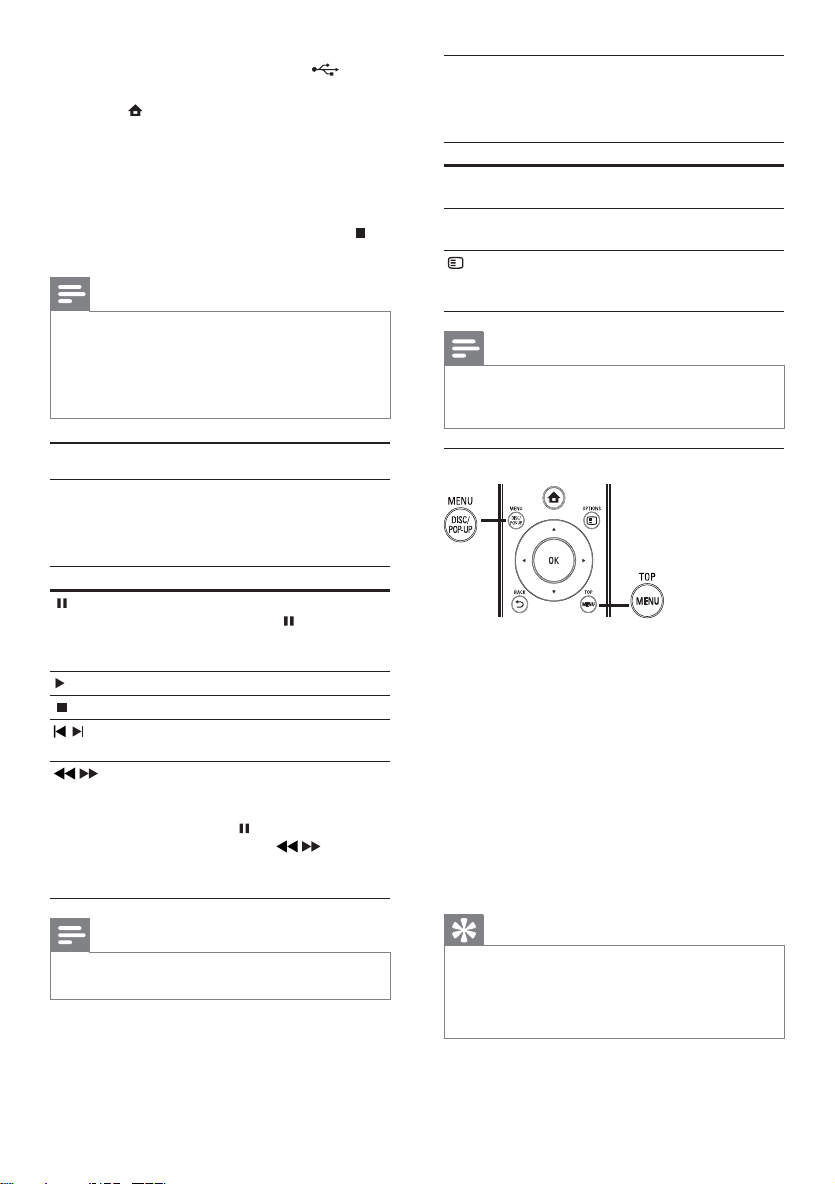
1 Sambung peranti USB kepada bicu (USB)
pada panel hadapan produk ini.
2 Teka n , dan pilih [Semak Imbas USB],
kemudian tekan OK.
Menu kandungan dipaparkan. »
3 Pilih fail untuk dimainkan, kemudian tekan OK.
Mainan bermula (lihat “Mainkan video”, »
“Mainkan foto”, “Mainkan muzik” untuk butiran).
Untuk menghentikan mainan, tekan •
atau keluarkan peranti USB.
Catatan
Phili ps tida k menjamin keserasian de ngan semua perant i USB . •
Tidak semua k amera digi tal disokong. Kamera digital •
yang memer luka n pemasanga n program PC adalah t idak
disokong.
•
Form at data NTFS (S iste m Fail Tekn ologi B aru) tidak
disokong.
Tukar mainan video
1
Mainkan tajuk.
2 Gunakan kawalan jauh untuk menukar mainan.
Butang Tindakan
AUDIO Terus pilih bahasa atau salur an
SUBTITLE Terus pilih bahasa sari kata pada
OPTIONS
Catatan
Sesetengah oper asi mungkin tidak berf ungsi dengan •
sesetengah cakera. Lihat maklumat yang dibekalkan
bersama cakera untuk mendapatkan butiran.
audio pada cakera.
cakera.
Akses tindakan di atas atau lebih
banyak pilihan lain (seper ti mod
main ulang atau kocok).
Mainkan video
Kawal mainan video
1
Mainkan tajuk.
2 Gunakan kawalan jauh untuk mengawal mainan.
Butang Tindakan
Jedakan main.
Tekan berulang kali •
perlahan ke hadapan bingkai demi
bingkai.
Mula atau sambung semula main.
Hentikan main.
Langkau ke tajuk atau bab sebelumnya/
/
seterusnya.
Cari ke hadapan cepat atau ke belakang
/
cepat. Tekan berulang kali untuk
menukar kelajuan carian.
Tekan sekali •
tekan berulang kali / untuk
memainkan perlahan ke belakang
atau ke hadapan.
Catatan
Bagi cakera BD dengan apl ikasi Java , keter sediaan fu ngsi •
sambung main bergantung kepada cakera tertentu.
untuk main
, dan kemudian
Menu paparan
Cakera video BD
• TOP MENU menghentikan mainan video dan
menunjukkan menu cakera. Ciri ini bergantung
kepada cakera.
• POP-UP MENU mengakses menu cakera
video BD tanpa mengganggu mainan cakera.
Cakera video DVD
• TOP MENU memaparkan menu asas bagi
cakera.
• DISC MENU memaparkan maklumat cakera
dan memandu anda melalui fungsi yang
tersedia dalam cakera.
Cakera VCD/SVCD/DivX:
• DISC MENU memaparkan kandungan cakera.
Petua
Jika tetapan PBC di matik an, VCD/SVCD melangkau •
menu dan mula berma in dar ipada t ajuk pertama . Untuk
memaparkan menu sebelum dimainkan, hidupkan
tetapan PBC ( lihat bab ‘Laras kan te tapan’ - [Persediaan
Keuta maan] > [VCD PBC]).
38
MS-MY
Page 14
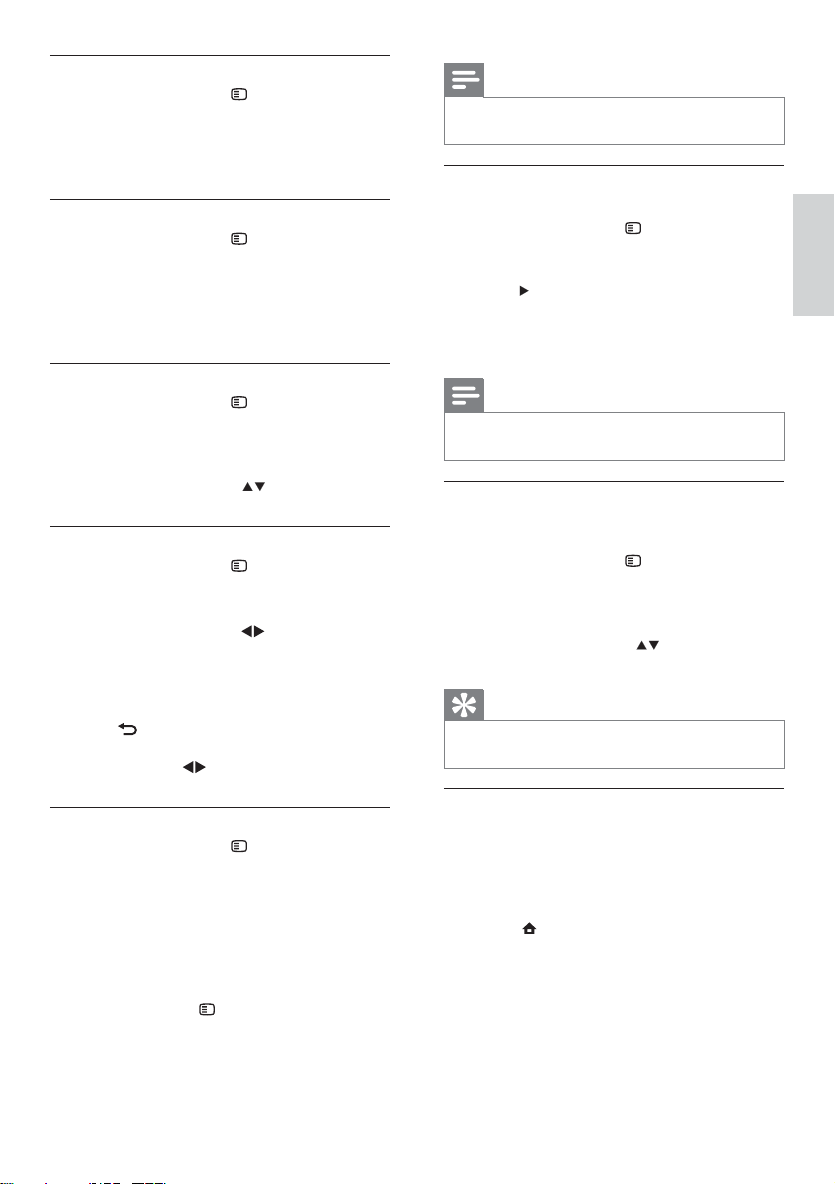
Paparkan maklumat mainan.
1
Semasa mainan, tekan OPTIONS.
Menu pilihan mainan dipaparkan. »
2 Pilih [Maklumat] dalam menu, kemudian tekan
OK.
Status semasa mainan cakera dipaparkan. »
Pilih tajuk/bab
1
Semasa mainan, tekan OPTIONS.
Menu pilihan mainan dipaparkan. »
2 Pilih [Tajuk] atau [Bab] dalam menu, kemudian
tekan OK.
3 Pilih tajuk atau nombor bab, kemudian tekan
OK.
Langkau mainan ke masa tertentu
1
Semasa mainan, tekan OPTIONS.
Menu pilihan mainan dipaparkan. »
2 Pilih [Carian Masa] dalam menu, kemudian
tekan OK.
3 Teka n butang Navigasi ( ) untuk menukar
masa untuk melangkau, kemudian,tekan OK.
Zum masuk/keluar
1
Semasa mainan, tekan OPTIONS.
Menu pilihan mainan dipaparkan. »
2 Pilih [Zum] dalam menu, kemudian tekan OK.
3 Teka n butang Navigasi ( )untuk memilih
faktor zum, kemudian tekan OK.
4 Teka n butang Navigasi untuk menavigasi dalam
gambar yang dizum.
Untuk membatalkan mod zum, tekan •
BACK atau OK untuk memaparkan
bar faktor zum, kemudian tekan butang
Navigasi (
dipilih.
) sehingga faktor zum [x1]
Ulangkan mainan untuk bahagian tertentu
1
Semasa mainan, tekan OPTIONS .
Menu pilihan mainan dipaparkan. »
2 Pilih [Ulang A-B] dalam menu, kemudian tekan
OK untuk menetapkan titik mula.
3 Majukan mainan video, kemudian tekan OK
untuk menetapkan titik akhir.
Mainan ulangan bermula. »
Untuk membatalkan mod main •
ulang, tekan
[Ulang A-B] kemudian tekan OK.
OPTIONS, dan pilih
Catatan
Bahagian ya ng ber tanda untuk mainan ulangan hany a •
boleh dilakukan di dalam trek/tajuk.
Lihat mainan video daripada sudut kamera
yang berlainan
1
Semasa mainan, tekan OPTIONS.
Menu pilihan mainan dipaparkan. »
2 Pilih [Senarai Sudut] dalam menu, kemudian
tekan
.
3 Pilih pilihan sudut, kemudian tekan OK.
Mainkan perubahan kepada sudut yang »
dipilih.
Catatan
Diguna paka i hanya pada cakera ya ng meng andungi •
pemandangan berbilang sudut.
Alih secara manual paparan sari kata
Anda boleh melaraskan secara manual kedudukan
sari kata pada skrin TV.
1 Semasa mainan, tekan OPTIONS.
Menu pilihan mainan dipaparkan. »
2 Pilih [Anjak Sari Kata] dalam menu, kemudian
tekan OK.
3 Teka n butang Navigasi ( ) untuk
mengalihkan sari kata, kemudian tekan OK.
Petua
Alihan sari kata t idak disokong untuk video DivX denga n •
sari kata luaran.
Mainkan video BD
Video Blu-ray adalah cakera optik yang mempunyai
kemampuan lebih besar dan menyokong ciri seperti
video definisi tinggi, bunyi surround berbilang
saluran, menu interaktif dan sebagainya.
1 Masukkan cakera video BD.
2 Teka n , pilih [mainkan cakera] dan tekan
OK.
3 Mainan ber mula secara automatik atau pilih
pilihan mainan dalam menu dan tekan OK.
Semasa mainan, anda boleh menekan •
TOP MENU untuk memaparkan
maklumat, ciri atau kandungan tambahan
yang disimpan dalam cakera.
Bahasa Melayu
MS-MY
39
Page 15
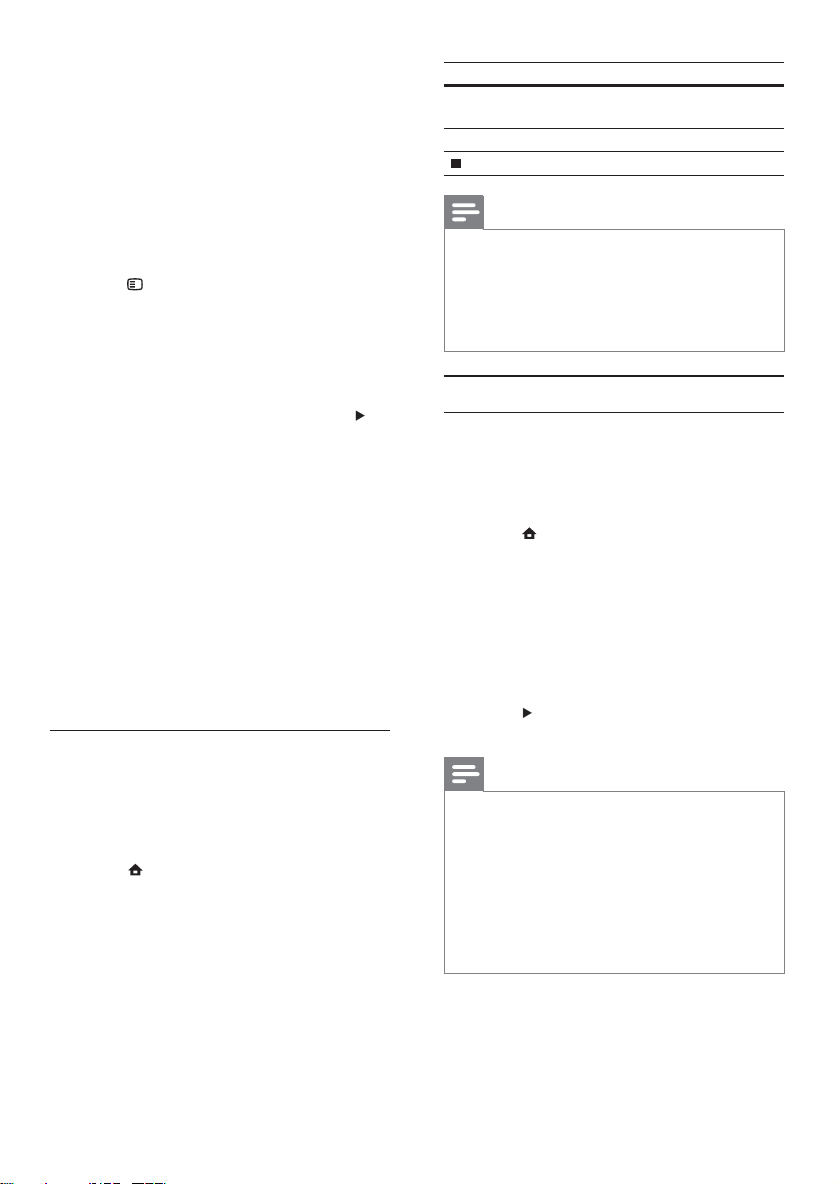
Sewaktu mainkan, anda boleh menekan •
POP-UP MENU untuk memaparkan
menu cakera tanpa mengganggu mainan
cakera.
Nikmati BONUSVIEW
(Boleh digunakan hanya pada cakera yang
serasi dengan BONUSVIEW atau ciri GambardalamGambar.
Anda boleh serta-merta melihat kandungan
tambahan (seperti komentar) dalam tetingkap skrin
kecil.
1 Teka n OPTIONS .
Menu pilihan mainan dipaparkan. »
2 Pilih [Pilihan PIP] dalam menu, kemudian pilih
[PIP], dan tekan OK.
Tetingkap video yang kedua dihidupkan. »
3 Pilih [Bahasa Audio ke-2] atau [Bahasa Sari
Kata ke-2] dalam menu, kemudian, tekan .
4 Pilih bahasa untuk dimainkan, kemudian tekan
OK.
Nikmati BD-LIVE
(boleh digunakan hanya pada cakera yang
mendayakan kandungan bonus BD-Live.)
Kandungan tambahan (seperti gazet filem, sari kata
dll.,) boleh dimuat turun kepada simpanan tempatan
produk ini atau peranti penyimpanan USB yang
bersambung. Data video khas mungkin dimainkan
sementara ia dimuat turunkan.
Apabila cakera yang menyokong BD-Live
dimainkan, ID produk atau cakera boleh dihantar
kepada pembekal kandungan melalui internet.
Perkhidmatan dan fungsi yang disediakan berbeza
antara satu cakera dengan yang lain.
Mainkan video DivX
®
Video DivX adalah format media digital yang
mengekalkan kualiti yang tinggi walaupun pada kadar
pemampatan yang tinggi.
1 Masukkan cakera atau peranti USB yang
mengandungi video DivX.
2 Teka n , pilih [mainkan cakera] atau [Semak
Imbas USB], kemudian tekan OK.
Menu kandungan dipaparkan. »
3 Pilih folder video, kemudian tekan OK.
4 Pilih tajuk untuk dimainkan, kemudian tekan
OK.
5 Gunakan kawalan jauh untuk mengawal
mainan.
Butang Tindakan
AUDIO Pilih bahasa atau saluran
audio.
SUBTITLE Pilih bahasa sari kata.
Hentikan main.
Catatan
Anda hanya bol eh memainkan vide o DivX yang disewa •
atau dibeli d engan kod pendaft aran DivX produk ini
(liha t ‘Laraskan Tetapan’ - [Persediaan lanjutan] > [Kod
®
VOD DivX
•
Anda boleh me mainkan fail video DivX sehingga 4GB.
Produk ini boleh memapar kan sehing ga 45 ak sara dalam •
sari kata.
]).
Mainkan foto
Mainkan foto sebagai pertunjukan slaid
Anda boleh memainkan foto JPEG (fail dengan
lanjutan .jpeg atau .jpg).
1 Masukkan cakera atau peranti USB yang
mengandungi foto JPEG.
2 Teka n , pilih [mainkan cakera]atau [Semak
Imbas USB], kemudian tekan OK.
Menu kandungan dipaparkan. »
3 Pilih folder foto, kemudian tekan OK untuk
masuk.
Untuk memilih foto, tekan • butang
Navigasi.
Untuk membesarkan foto yang dipilih dan •
memulakan tayangan slaid, tekan OK.
4 Teka n untuk memulakan mainan tayangan
slaid.
Catatan
Masa y ang lebih lama mungk in akan diambil untuk •
memapark an kandungan cakera pada TV jik a bilangan
lagu/foto yang banya k dikumpulk an dalam satu caker a.
•
Produk ini hanya boleh mema park an gam bar ka mera
digital berfor mat JPEG- EXIF, yang biasany a digunakan
oleh ke banya kan kamer a digital. Ia tidak b oleh
memaparkan Motion JPEG atau gambar dalam format
selain daripada JPEG, atau klip bunyi yang di kaitkan
dengan gambar.
•
Folde r/fail yang melebi hi had disokong oleh produk ini
tidak boleh dipaparkan atau dimainkan.
MS-MY
40
Page 16

Kawal mainan foto
1
Mainkan tayangan slaid foto.
Teka n •
OPTIONS untuk mengak ses
pilihan mainan, pilih pilihan, kemudian
tekan OK.
Semasa mainan tayangan slaid, anda •
boleh juga menekan
foto secara mendatar/menegak.
Jika tayangan slaid berhenti, tekan •
meneruskan mainan.
untuk memutar
untuk
Tetapkan selang pertunjukan slaid dan
animasi
1
Semasa mainan, tekan OPTIONS.
Menu pilihan mainan dipaparkan. »
2 Pilih [Tempoh setiap slaid] dalam menu,
kemudian tekan OK.
3 Pilih tempoh, kemudian tekan OK.
4 Pilih [Animasi Slaid] dalam menu, kemudian
tekan OK.
5 Pilih jenis kesan animasi, kemudian tekan OK.
Main pertunjukan slaid muzik
Buat pertunjukan slaid muzikal untuk memainkan
fail muzik MP3/WMA dan fail foto JPEG dengan
serentak.
Catatan
Untuk membu at tayangan slaid muzikal, anda mesti •
menyi mpan fail MP3/WMA dan JPEG pada cakera atau
peranti US B yang sama.
1 Mainkan muzik MP3/WMA
2 Teka n BACK untuk kembali ke menu
utama.
3 Navigasi untuk memasukkan folder foto,
kemudian tekan OK untuk mula memainkan
tayangan slaid.
Pertunjukan slaid bermula dan berterusan »
sehingga akhir folder foto.
Audio terus bermain sehingga akhir cakera. »
Untuk menghentikan mainan pertunjukan •
slaid, tekan
Untuk menghentikan mainan muzik, tekan •
sekali lagi.
.
Mainkan muzik
Kawal trek
1
Mainkan trek.
2 Gunakan kawalan jauh untuk mengawal mainan.
Butang Tindakan
Jedakan main.
Mula atau sambung semula main.
Hentikan main.
/
Langkau ke trek sebelumnya/
seterusnya.
Pilih item untuk dimainkan.
/
OPTIONS
Mainkan muzik MP3/WMA
MP3/WMA adalah sejenis fail audio termampat (fail
dengan sambungan .mp3 dan .wma).
1 Masukkan cakera atau peranti USB yang
mengandungi muzik MP3/WMA.
2 Teka n , pilih [mainkan cakera] atau [Semak
Imbas USB], kemudian tekan OK.
3 Pilih folder muzik, kemudian tekan OK.
4 Pilih fail untuk dimainkan, kemudian tekan OK.
Catatan
Bagi CD yang di rak am dala m berbilang sesi, hanya ses i •
pertama dimainkan.
•
Untuk fail WM A yang di lindu ngi oleh Pengur usan Hak
Digital (DRM), ia t idak boleh dimaink an pada produ k ini.
•
Pemain ini tidak menyokong for mat aud io MP3PRO.
Jika sebar ang ak sar a khas terda pat di da lam nam a trek •
MP3 (I D3) atau nama album, ia mungkin t idak dipaparkan
dengan betul pada sk rin ke rana aksa ra ini t idak disokong.
•
Folde r/fail yang melebi hi had disokong oleh produk ini
tidak boleh dipaparkan atau dimainkan.
Cari ke hadapan cepat atau ke
belakang cepat. Tekan berulang
kali untuk menukar kelajuan
carian.
Akses mod main ulang atau
kocok.
Menu kandungan dipaparkan. »
Untuk kembali ke menu utama, tekan •
BACK.
Bahasa Melayu
MS-MY
41
Page 17

Semak imbas PC
Dengan rangkaian rumah, anda boleh memainkan
video /muzik /foto yang distrimkan daripada pelayan
media DLNA (seperti PC) kepada TV anda melalui
produk diperakui DLNA ini.
Catatan
Untuk menyem ak imbas PC, past ikan bahawa perisian •
pelay an media DLNA (seper ti Wi ndows M edia Player 11)
dipasang pada PC.
1 Sediakan rangkaian rumah (lihat “Bermula” >
“Sediakan rangkaian”).
Pastikan bahawa anda telah •
menyelesaikan pemasangan rangkaian.
2 Pada komputer anda , dalam perisian pelayan
media DLNA, anda hendaklah menetapkan:
a Kongsi media saya dengan produk ini
(lihat maklumat “Bantuan” dalam perisian
pelayan media).
b Kongsi fail atau tambah fail kepada
pustaka (lihat maklumat “Bantuan” dalam
perisian pelayan media).
3 Teka n untuk memaparkan menu laman
utama.
4 Pilih [Layari PC], kemudian tekan OK.
5 Pilih komputer anda daripada senarai, dan
6 Pilih fail media daripada pelayan media DLNA
7 Teka n OK untuk memulakan mainan.
Produk ini secara automatik mengimbas, dan »
memaparkan senarai bagi peranti rangkaian
yang tersedia.
tekan OK.
(komputer anda).
Anda boleh mengawal mainan dengan ciri •
mainan (lihat “Mainkan video”, “Mainkan
foto”, “Mainkan muzik ” untuk butiran).
6 Laraskan tetapan
Catatan
Jika piliha n persediaan dikelabuk an, ia bermaksud tetapan •
tidak boleh dituk ar pada keadaa n semasa.
Persediaan video
1 Teka n .
2 Pilih [Persediaan], kemudian tekan OK.
3 Pilih [Persediaan Video], kemudian tekan .
Video Setup
Audio Setup
Network Setup
EasyLink Setup
Preference Setup
Advanced Setup
Standard
4 Buat pilihan, kemudian tekan OK.
5 Pilih tetapan, kemudian tekan OK .
[Paparan TV]
Pilih format paparan:
Untuk kembali ke menu sebelumnya, •
tekan
Untuk keluar dari menu, tekan •
BACK.
.
Catatan
Fail me dia mungkin t idak dimainkan dengan betul, at au •
fungsi maina n mungkin terhad.
•
Sema sa fail dimainkan, suatu bingkai imej mungkin hilang
atau bunyi mungkin terlangka u, ber gantung kepada
pres tasi pelayan media dan persek itaran rangkaian.
42
MS-MY
• [Format Peti Surat 4:3] – Untuk skrin TV
4:3: paparan skrin lebar dengan bar hitam di
bahagian atas dan bawah skrin.
• [Format Gerak Imbas 4:3] – Untuk sk rin T V
4:3: paparan ketinggian penuh dengan tepi
yang dipotong.
• [16:9 Skrin Lebar] – Untuk TV skrin lebar:
papar gambar pada nisbah 16:9.
Page 18

• [16:9] – Untuk skrin TV 16:9: paparkan gambar
pada nisbah 4:3 bagi cakera dengan nisbah 4:3,
dengan bar hitam di sebelah kiri dan kanan skrin.
Catatan
Jika • [Format Gerak Imbas 4:3] yang anda tela h pilih t idak
disokong oleh caker a, skrin m emaparkan dalam forma t
[Form at Peti Surat 4:3] .
[Video HDMI]
Pilih resolusi output video HDMI yang serasi dengan
kemampuan paparan TV anda.
• [Auto] – Kesan dan pilih resolusi video yang
paling disokong secara automatik.
• [Asal] – Tetapkan resolusi video asal.
• [480i/576i], [48 0p/576p], [720p], [1080i],
[1080p], [1080p/24Hz] – Pilih tetapan resolusi
video yang paling disokong oleh TV. Lihat
manual TV untuk mendapatkan butiran.
Catatan
Jika resolusi video yang d ipilih tidak d isokong pada •
TV an da dan skrin kosong mu ncul, u ntuk memulihkan
papar an gambar, tunggu selama 10 sa at, atau pada
unit k awala n jauh te kan
(butang angka).
[HDMI Deep Color]
Ciri ini tersedia hanya apabila per anti paparan
disambungkan dengan kabel HDMI, dan apabila ia
menyokong ciri warna pekat.
• [Auto] – Menik mati imej ter ang dalam lebih
daripada satu bilion warna pada TV yang
didayakan dengan Warna Pekat.
• [Hidup] – Menikmati imej terang dalam lebih
daripada satu bilion warna pada TV yang
didayakan dengan Warna Pekat. Mengoutput
warna 12 bit yang mengur angkan kesan
posterisasi.
• [Mati] – Output standard warna 8 bit.
[Video Komponen]
Memilih resolusi output video komponen yang
serasi dengan kemampuan paparan TV.
• [480i/576i], [48 0p/576p], [720p], [1080i] –
Pilih tetapan resolusi video yang paling baik
disokong oleh T V. Lihat manual T V untuk
mendapatkan butiran.
Catatan
Jika tetapan tida k serasi dengan T V, skri n kosong m uncul . •
Tunggu selama 10 saat untuk pemulihan automatik.
•
DVD yang dilindung salin hany a boleh mengou tput
resolusi 48 0p/576p atau 480i/576i.
dan kemudian tekan “731”
[Tetapan Gambar]
Memilih set pr atentu bagi tetapan warna gambar.
• [Standard] – Tetapan warna asal.
• [Terang] – Tetapan warna terang.
• [Dingin] - Tetapan warna lembut.
• [Tindakan] – Tetapan warna jelas. Ia
meningkatkan butiran di kawasan gelap.
Sempurna untuk filem aksi.
• [Animasi] – Tetapan warna kontras. Sempurna
untuk gambar animasi.
Persediaan audio
1 Teka n .
2 Pilih [Persediaan], kemudian tekan OK.
3 Pilih [Persediaan Audio], kemudian tekan .
Video Setup
Audio Setup
Network Setup
EasyLink Setup
Preference Setup
Advanced Setup
4 Buat pilihan, kemudian tekan OK.
5 Pilih tetapan, kemudian tekan OK .
Untuk kembali ke menu sebelumnya, •
tekan
BACK.
[Mod Malam]
Tingkatkan tahap bunyi lembut seperti dialog agar
mudah untuk didengar pada kelantangan rendah,
sambil pada masa yang sama mengurangkan tahap
bunyi yang lantang.
• [Auto] – Kesan dan pilih tahap bunyi terbaik
• [Hidup] – Untuk tontonan senyap pada waktu
• [Mati] – Untuk bunyi sur round dengan julat
Untuk keluar dari menu, tekan •
pada kelantangan rendah. Digunakan pada trek
dengan audio Dolby TrueHD sahaja.
malam.
dinamik lengkap.
Catatan
Digunakan hanya pada vide o DVD atau video BD yang •
mempunyai pengekodan Dolby.
Off
Off
Auto
Auto
On
.
Bahasa Melayu
MS-MY
43
Page 19

[Neo 6]
Pasca pemprosesan oleh DTS untuk menjana kesan
bunyi surround daripada audio 2 saluran.
• [Pang gung wayang] – Dayakan pasca
pemprosesan Neo 6 kepada mod pawagam.
• [Muzik] – Dayakan pasca pemprosesan Neo 6
kepada mod muzik.
• [Mati] – Nyahdayakan pasca pemprosesan
Neo 6.
[Audio HDMI]
Memilih output audio HDMI apabila anda
menyambungkan produk ini dan per anti TV/audio
dengan kabel HDMI.
• [Strim Bit] – Pilih pengalaman audio HD asal
yang terbaik (hanya melalui penerima serasi
audio HD).
• [Auto] – Mengesan dan memilih resolusi audio
yang paling disokong secara automatik.
[Audio Digital]
Memilih format audio bagi output bunyi daripada
bicu DIGITAL OUT(sepaksi /optik).
• [Auto] – Mengesan dan memilih resolusi audio
yang paling disokong secara automatik.
• [PCM] – Peranti audio tidak menyokong
format berbilang saluran. Audio dicampur
turun menjadi bunyi dua saluran.
• [Strim Bit] – Memilih audio asal supaya
mengalami audio Dolby atau DTS (Kesan bunyi
istimewa video BD dinyahdayakan).
Catatan
Pastikan forma t audio d isokong oleh cakera dan peranti •
audio yang bersambung (amplifier/penerima).
• [Strim Bit] dipilih, audio intera kti f seperti b unyi
Apabila
butang dibisukan.
[Pensampelturunan PCM]
Menetapkan kadar pensampelan bagi output audio
PCM daripada bicu DIGITAL OUT (sepaksi/optik).
• [Hidup] - Audio PCM akan disampelkan turun
pada 48kHz.
• [Mati] - Bagi BD atau DVD yang dir akam
dalam LPCM tanpa perlindungan hak cipta,
isyarat audio dua saluran sehingga 96 kHz
dioutputkan sebagai isyarat LPCM dengan
tiada penukaran.
Persediaan rangkaian
1 Teka n .
2 Pilih [Persediaan], kemudian tekan OK.
3 Pilih [Persediaan Rangkaian], kemudian tekan .
Untuk kembali ke menu sebelumnya, •
tekan
Untuk keluar daripada menu, tekan •
Network Installation
View Network Settings
View Wireless Settings
BACK.
.
Video Setup
Audio Setup
Network Setup
EasyLink Setup
Preference Setup
Advanced Setup
4 Buat pilihan, kemudian tekan OK.
5 Pilih tetapan, kemudian tekan OK .
[Pemasangan Rangkaian]
Pasang sambungan rangkaian.
[Lihat Tetapan Rangkaian]
Papar kan maklumat status rangkaian semasa .
[Lihat Tetapan Wayarles]
Papar kan maklumat status Wi-Fi semasa.
Persediaan EasyLink
1 Teka n .
2 Pilih [Persediaan], kemudian tekan OK.
3 Pilih [Persediaan EasyLink], kemudian tekan .
Untuk kembali ke menu sebelumnya, •
tekan
Untuk keluar daripada menu, tekan •
EasyLink
One Touch Play
One Touch Standby
BACK.
Video Setup
Audio Setup
Network Setup
EasyLink Setup
Preference Setup
Advanced Setup
4 Buat pilihan, kemudian tekan OK.
5 Pilih tetapan, kemudian tekan OK.
[EasyLink]
Produk ini menyokong EasyLink Philips yang
menggunakan protokol HDMI CEC (Kawalan
Elek tronik Pengguna). Anda boleh menggunakan
alat kawalan jauh tunggal untuk mengawal semua
peranti patuh EasyLink yang disambungkan melalui
penyambung HDMI.
• [Hidup] – Hidupkan ciri EasyLink.
• [Mati] – Nyahdayakan ciri EasyLink.
On
On
On
.
44
MS-MY
Page 20

[Main Satu Sentuhan]
Apabila anda menekan
menghidupkan produk ini, TV ( jika TV menyokong
mainan satu sentuhan) secara automatik akan
dihidupkan dan beralih kepada saluran video masuk .
Mainan cakera bermula jika terdapat cakera dalam
produk ini.
• [Hidup] – Menghidupkan ciri mainan satu
sentuhan.
• [Mati] – Menyahdayakan ciri mainan satu
sentuhan.
[Siap Sedia Satu Sentuhan]
Apabila anda tekan dan tahan
peranti HDMI CEC yang bersambung ( jika peranti
menyokong siap sedia satu sentuhan) beralih kepada
mod siap sedia dengan serentak.
• [Hidup] – Menghidupkan ciri mainan satu
sentuhan.
• [Mati] – Menyahdayakan ciri mainan satu
sentuhan.
Catatan
Anda mesti menghi dupk an operasi H DMI CEC pada •
TV/pe ranti anda sebelu m anda bo leh menikmati
kawalan Pau tan Mudah. L ihat ma nual T V/per anti untuk
mendapatkan butiran.
•
Philips tidak menjamin 100% kesalingfungsian dengan
semua peranti yang mematuhi HDMI CEC.
(siap sedia) untuk
(siap sedia), semua
[Bahasa menu]
Pilih bahasa menu pada-skrin.
Catatan
Jika produk ini disambungkan pada TV yang me matuhi •
HDMI CEC menggunakan k abel H DMI , ia ber tuk ar ke
bahasa paparan me nu yang sama seper ti tet apan T V
anda (jika bahasa yang ditetapkan pada TV tidak disokong
oleh produk ini).
[Audio]
Pilih bahasa audio untuk mainan cakera.
[Sari Kata]
Pilih bahasa sari kata untuk mainan cakera.
[Menu Cakera]
Pilih bahasa untuk menu cakera.
Catatan
Jika bahasa yang te lah and a teta pkan t idak te rsedia pada •
cakera, cakera menggunakan bahasa lalainya sendiri.
•
Untuk sesetengah cakera, bahasa sarikata/audio hanya
boleh ditukar daripada menu cakera.
[Kawalan Ibubapa]
Hadkan akses kepada cakera yang tidak sesuai untuk
anak-anak anda. Cakera jenis ini mesti dirakam
bersama pengadaran.
Untuk akses, masukkan kata laluan terakhir yang
anda tetapkan atau ‘0000’.
Bahasa Melayu
Persediaan keutamaan
1 Teka n .
2 Pilih [Persediaan], kemudian tekan OK.
3 Pilih [Persediaan Keutamaan], kemudian tekan
.
Video Setup
Audio Setup
Network Setup
EasyLink Setup
Preference Setup
Advanced Setup
Menu Language
Audio
Subtitle
Disc Menu
Parental Control
Screen Saver
Auto Subtitle Shift
Change Password
English
English
Off
English
Off
On
On
4 Buat pilihan, kemudian tekan OK.
5 Pilih tetapan, kemudian tekan OK .
Untuk kembali ke menu sebelumnya, •
tekan
Untuk keluar daripada menu, tekan •
BACK.
.
Catatan
Cakera yang nilai pengadarannya mel ebihi tahap y ang •
anda tetapkan dalam [Kawalan Ibubapa] memerlukan
kata laluan untuk dimainkan.
•
Pengadaran adalah bergantung kepada negara. Untuk
membenar kan se mua cakera untuk dimaink an, pilih ‘8 ’
untuk video DV D dan Video BD.
•
Sesetengah caker a mempunyai kadar y ang terceta k
padanya tetapi tidak dirakam bersama kad ar. Fungsi ini
tidak membe ri kes an pada c aker a sedemikian.
[Penyelamat Skrin]
Hidupkan atau matikan mod gambar skrin. Ia
membantu melindungi skrin TV daripada mengalami
kerosakan disebabkan oleh pendedahan berlebihan
kepada imej statik buat tempoh masa yang terlalu lama.
• [Hidup] – Tetapkan gambar skrin aktif selepas
10 minit bagi tiada aktiviti (contohnya , dalam
mod jeda atau berhenti)
• [Mati] – Nyahdayakan mod gambar skrin.
[Anjak Sari Kata Automatik]
Hidupkan atau matikan alihan sari kata automatik.
• [Hidup] – Kedudukan sari kata pada skrin T V
dilaraskan secara automatik.
• [Mati] – Nyahdayakan alihan automatik sari kata.
MS-MY
45
Page 21

[Tukar Kata Laluan]
Tetapkan atau tukar kata laluan.
1) Tekan butang Angka untuk memasukkan kata
laluan atau kata laluan anda yang terakhir
ditetapkan. Jika anda terlupa kata laluan anda,
masukkan ‘0000’, kemudian tekan OK.
2) Masuk kan kata laluan baru.
3) Masukkan kata laluan yang sama sekali lagi.
4) Berpindah ke [Sahkan] dalam menu dan tekan OK.
[Panel Paparan]
Memilih tahap kecerahan bagi paparan panel
hadapan.
• [Normal] – Kecerahan biasa.
• [Malap] – Untuk menyuramkan paparan.
[Auto Siap Sedia]
Hidupkan atau matikan mod siap sedia. Ia adalah ciri
penjimatan tenaga.
• [Hidup] – Bertukar ke siap sedia selepas
30 minit tiada aktiviti (contohnya, dalam mod
jeda atau berhenti).
• [Mati] – Menyahdayakan mod siap sedia.
[VCD PBC]
Menghidupkan atau mematikan menu kandungan
VCD/SVCD dengan ciri PBC (kawalan main balik).
• [Hidup] – Memaparkan menu indeks apabila
anda memuatkan cakera untuk dimainkan.
• [Mati] – Melangkau menu dan memulakan
mainan daripada tajuk pertama.
[Keselamatan BD-Live]
Anda boleh mengehadkan akses internet untuk
kandungan bonus BD-Live yang disediakan untuk
cakera Blu-ray tertentu.
• [Hidup] – Akses Internet dilarang bagi semua
kandungan BD-Live.
• [Mati] – Akses Internet dibenarkan bagi semua
kandungan BD-Live.
[Kemas Kini Perisian]
Kemas kini perisian produk ini ( jika versi lebih baru
tersedia di tapak web Philips) untuk meningkatkan
prestasi produk ini.
• [USB] – Kemas kini per isian daripada peranti
USB yang disambung kepada produk ini.
• [Network] – Kemas kini perisian daripada
internet.
Catatan
Untuk kemas k inian perisian ya ng ter perinci, li hat •
“Maklumat tambahan” > “ Kemas kini perisian”.
[Kosongkan memori]
Padam data BD-Live yang dimuat turun secara
automatik pada peranti USB yang tersambung.
Petua
Pada peranti USB yang tersambung, folder bernama •
“BUDA” diwujudkan secara automatik untuk menyimpan
data BD-Live yang dimuat turun.
Persediaan lanjutan
1 Teka n .
2 Pilih [Persediaan], kemudian tekan OK.
3 Pilih [Persediaan lanjutan], kemudian tekan .
Video Setup
Audio Setup
Network Setup
EasyLink Setup
Preference Setup
Advanced Setup
Software Update
Clear Memory
4 Buat pilihan, kemudian tekan OK.
5 Pilih tetapan, kemudian tekan OK.
46
MS-MY
Untuk kembali ke menu sebelumnya, •
tekan
Untuk keluar dari menu, tekan •
BACK.
.
[Kod VOD DivX®]
Dapatkan kod pendaf taran DivX
pembatalan pendaftaran.
Petua
Masu kka n kod pendaft aran DivX pro duk ini apabil a •
anda menyewa atau membeli video daripada www.divx.
com/vod. Video DivX yang disewa atau dibel i melal ui
perkhidmatan DivX
boleh dimainkan hanya pada peranti yang didaftarkan.
[Maklumat Versi]
Papar kan versi perisian dan alamat MAC produk ini.
Petua
Maklumat ini diperlukan untuk anda menyemak jika •
versi perisian te rkini dise diak an pada t apak web Philips
supaya anda boleh memuat turun dan memasang pada
produk ini.
[Kembalikan tetapan lalai]
Tetapkan semula semua tetapan produk ini ke tetapan
kilang, kecuali untuk tetapan [Kawalan Ibubapa].
®
VOD (V ideo At as Per mintaan)
®
atau kod
Page 22

7 Maklumat tambahan
Kemas kinikan perisian
Untuk kemas kinian perisian untuk meningkatkan
prestasi, semak versi perisian semasa bagi produk ini
untuk membandingkan dengan perisian terkini (jika
ada) di tapak web Philips.
1 Teka n .
2 Pilih [Persediaan], kemudian tekan OK.
3 Pilih [Persediaan lanjutan] > [Maklumat
Versi], kemudian tekan OK.
Kemas kini perisian melalui rangkaian
1
Sediakan sambungan internet (lihat “Bermula’
> “Sediakan rangkaian”).
2 Dalam menu Utama , pilih [Persediaan] >
[Persediaan lanjutan] > [Kemas Kini Perisian] >
[Network].
Anda digesa untuk memulakan proses naik »
taraf jika naik taraf media dikesan.
3 Ikut arahan pada skrin TV untuk mengesahkan
operasi kemas kinian.
Apabila kemas kini perisian selesai, pemain »
secara automatik akan mati dan hidup
semula.
Kemas kinikan perisian melalui USB
1
Pergi ke ww w.philips.com/suppor t untuk
melihat jika versi perisian ter kini disediakan
untuk produk ini.
2 Muat turun perisian pada pemacu denyar USB:
a Buka zip fail yang dimuat turun, dan
pastikan folder yang dinyahzip diberi
nama “UPG”.
b Letakkan folder “UPG” di dalam direk tori
induk.
3 Masukkan peranti denyar USB ke bicu
(USB) pada produk ini.
4 Dalam menu Utama , pilih [Persediaan] >
[Persediaan lanjutan] > [Kemas Kini Perisian]
> [USB].
5 Ikut arahan pada skrin TV untuk mengesahkan
operasi kemas kinian.
Apabila kemas kini perisian selesai, pemain »
secara automatik akan mati dan hidup
semula.
Catatan
Jangan matikan kuasa atau mencabut pemacu denyar USB •
semasa kema s kini an per isian dalam perkembangan untu k
menge lakkan kem ungkinan kerosakan produk ini.
Penjagaan
Awas
Jangan guna kan pe laru t sepe rti benzena, pe ncair, •
pembersih komersil atau semburan anti statik yang
dimaksudkan untuk cakera.
Bersihkan cakera
Lap cakera dengan kain pembersih mikrogentian dari
tengah ke tepi, menggunakan pergerakan lurus.
Spesifikasi
Catatan
Spesifikasi boleh ditukar tanpa notis. •
Video
Sistem isyarat: PAL / NTSC•
Output video komposit: 1 Vp-p (75 ohm)•
Output video komponen: 480/576i, 480/576p, •
720p, 1080i
Y: 1 Vp-p (75 ohm)•
Pb: 0.7 V-pp (75 ohm)•
Pr: 0.7 V-pp (75 ohm)•
Output HDMI 480p, 576p, 720p, 1080i, •
1080p, 10 80p24
Audio
Output analog 2 Saluran•
Audio Hadapan L&R : 2 Vrms (> 1 kohm)•
Output digital: 0.5 Vp-p (75 ohm)•
Sepaksi (Coaxial)•
Output HDMI •
Frekuensi pensampelan:•
MP3: 32 kHz, 44.1 kHz, 48 kHz•
WMA: 44.1 kHz, 48 kHz•
Kadar bit tetap:•
MP3: 112 kbps - 320 kpbs•
USB
WMA: 48 kpbs - 192 kpbs•
Keserasian: USB Kelajuan tinggi (2.0)•
Sokongan kelas: UMS (Kelas Penyimpanan •
Massa USB)
Bahasa Melayu
MS-MY
47
Page 23

Unit utama
Pengadaran bekalan kuasa: 110~240V ~AC, •
50/60 Hz
Penggunaan kuasa: 25W•
Penggunaan kuasa dalam mod siap sedia: •
< 0.5 W
Dimensi (l x t x d): 435 x 60 x 227 (mm)•
Berat Bersih: 2.35 kg•
Aksesori yang dibekalkan
Kawalan jauh dan bateri•
Kabel Audio/Video•
Kabel kuasa•
Panduan permulaan pantas•
Manual pengguna•
Aksesori pilihan
Penyesuai wayarles Wi-Fi USB Philips (yang •
dinamakan WUB1110, dijual berasingan)
Sambungan multimedia: Wi-Fi •
802.11b/g/n
Kesambungan: Sambungan belakang (USB)•
Suhu sekeliling: 5 darjah C hingga •
40 darjah C.
Dimensi dongle (L x T x D): •
28.4 x 82 x 13.4 mm
Spesifikasi Laser
Jenis Laser: •
Diod Laser BD: AlGaInN•
Diod Laser DVD: AlGaInP•
Diod Laser CD: AlGaInP•
Panjang gelombang: •
BD: 405 +5nm/-5nm•
DVD: 655 +10nm/-10nm•
CD: 790 +10nm/-20nm•
Kuasa output: •
BD: Maks. pengadaran: 20mW•
DVD: Maks. pengadaran: 6mW•
CD: Maks. pengadaran: 7mW•
8 Menyelesaikan masalah
Amaran
Risiko kejutan elektrik . Jangan kelua rka n sarung produk ini . •
Supaya jaminan tetap sah, jangan cuba baiki sistem ini
sendiri.
Jika anda mempunyai masalah menggunakan produk
ini, periksa perkara yang berikut sebelum anda
memohon perkhidmatan. JIka anda masih mempunyai
masalah, daftar produk anda dan dapatkan sokongan
di www.philips.com/welcome.
Unit utama
Tiada tindakan kepada kawalan jauh.
Sambungkan produk ini ke alur keluar kuasa.•
Arahkan kawalan jauh pada sensor IR yang •
terletak pada panel hadapan produk ini.
Masukkan bateri dengan betul.•
Masukkan bateri baru dalam kawalan jauh.•
Gambar
Tiada gambar.
Lihat manual T V untuk mendapatkan pemilihan •
input video yang betul. Tukar saluran TV
sehingga anda dapat melihat skrin Philips.
Tiada gambar pada sambungan HDMI.
Jika produk ini disambungkan ke peranti •
papar an yang tidak disahkan dengan kabel
HDMI, isyarat audio/video mungkin tidak
dioutputkan.
Periksa sama ada kabel HDMI rosak. Gantikan •
kabel HDMI yang baru.
Pada unit kawalan jauh, tekan •
tekan “731” (butang angka) untuk memulihkan
paparan gambar.
Tiada isyarat video definisi tinggi pada TV.
Pastikan cakera mengandungi video definisi •
tinggi.
Pastikan sokongan TV mengandungi video •
definisi tinggi.
dan kemudian
Bunyi
Tiada output audio daripada TV.
Pastikan kabel audio disambungkan kepada •
input audio T V.
Tugaskan input audio TV kepada input video •
yang sepadan. Lihat manual pengguna TV
untuk mendapatkan butiran.
MS-MY
48
Page 24

Tiada output audio daripada pembesar suara
peranti audio (teater rumah/amplifier/penerima).
Pastikan kabel audio disambungkan kepada •
input audio pada peranti audio.
Hidupkan peranti audio kepada sumber input •
audionya yang betul.
Tiada bunyi pada sambungan HDMI.
Anda mungkin tidak mendengar sebarang •
bunyi daripada output HDMI jika peranti yang
bersambung tidak mematuhi HDCP atau
hanya serasi DVI.
Tiada output audio kedua untuk ciri Gambardalam-Gambar.
Apabila • [Strim Bit] di bawah [Audio HDMI]
atau menu [Audio Digital] dipilih, bunyi
inter aktif seperti bunyi kedua untuk ciri
Gambar-dalam-Gambar dibisukan. Nyahpilih
[Strim Bit].
Main
Cakera tidak boleh dimainkan.
Pastikan cakera dimuat dengan betul.•
Pastikan produk ini menyokong cakera. Lihat •
“Produk anda” > “Media Boleh Main”.
Pastikan produk ini menyokong kod rantau •
DVD atau BD.
Untuk DVD±RW or DVD±R , pastikan cakera •
dimuktamadkan.
Bersihkan cakera. •
Fail data (JPEG, MP3, WMA) tidak boleh
dimainkan atau dibaca.
Pastikan fail data telah dicatat dalam format •
UDF, ISO9660 atau JOLIET.
Pastikan cakera tidak mengandungi lebih •
daripada 9,999 fail bagi DVD, dan 999 fail bagi
CD.
Pastikan lanjutan fail JPEG ialah .jpg, .JPG, .jpeg •
atau .JPEG.
Pastikan lanjutan fail MP3/WMA adalah.•
mp3 atau .MP3, dan .wma atau .WMA untuk
tetingkap Media™ Audio.
Fail video DivX tidak boleh dimainkan.
Pastikan fail video DivX lengkap. •
Pastikan lanjutan nama fail betul. •
Kandungan pemacu denyar USB tidak boleh
dibaca.
Format pemacu denyar USB tidak serasi •
dengan produk ini.
Saiz maksimum memori yang disokong ialah •
160 GB.
Tanda ‘Tiada entri’ atau ‘x’ muncul pada TV.
Operasi tidak boleh dijalankan. •
Ciri EasyLink tidak berfungsi.
Pastikan produk ini disambungkan •
kepada TV EasyLink berjenama Philips
dan[EasyLink]dalam menu ditetapkan kepada
[Hidup].
Tidak dapat mengakses ciri BD-Live.
Semak sambungan rangkaian atau pastikan •
bahawa rangkaian telah disediakan.
Kosongkan simpanan tempatan, memori •
dalaman (jika ada) atau USB.
Pastikan cakera BD menyokong ciri BD Live.•
Rangkaian
Rangkaian wayarles tidak didapati atau terherot.
Ketuhar gelombang mikro, telefon Dect atau •
peranti wayarles yang lain di kejiranan anda
mungkin akan mengganggu rangkaian wayarles.
Pastikan tembok api dalam rangkaian anda •
membenarkan akses kepada sambungan
wayarles produk ini.
Jika rangkaian wayarles tidak ber fungsi •
dengan betul di rumah anda, cuba sambungan
rangkaian berwayar (lihat “Bermula” >
“Sediakan rangkaian”).
Semak imbas PC berfungsi dengan perlahan.
Rujuk manual pengguna penghala wayarles •
anda untuk mendapatkan maklumat mengenai
julat dalam bangunan, kadar pemindahan dan
faktor lain berkenaan kualiti isyarat.
Anda memerlukan sambungan berkelajuan •
tinggi bagi penghala anda.
Bahasa Melayu
MS-MY
49
Page 25

9 Glossary
A
Audio digital
Audio digital adalah isyarat bunyi yang telah ditukar
ke nilai angka. Bunyi digital boleh dipancarkan
menerusi berbilang saluran. Bunyi analog hanya
boleh dipancarkan menerusi dua saluran.
AVCHD
AVCHD adalah format (standard) bagi kamera
video definisi tinggi yang dapat digunakan untuk
merakam dan memainkan imej HD resolusi ting gi.
B
BONUSVIEW
BonusView, juga dikenali sebagai “Profile 1.1”. Selain
daripada cir i main balik asas dan interaktif, pemain
BonusView yang diperkenalkan selepas 31hb Oktober,
2007 membolehkan pengguna untuk menikmati
‘Gambar dalam Gambar’ (PiP) dan ciri audio kedua
(berguna ketika memainkan permainan yang
menggunakan strim audio tambahan semasa video
sedang dimainkan) pada cakera BonusView yang serasi.
C
Cakera Blu-ray (BD)
Cakera Blu-ray adalah cakera video optik generasi
masa hadapan yang mampu menyimpan lima kali ganda
jumlah data daripada DVD biasa. Kemampuan besar
ini memungkinkan kita mendapat faedah daripada ciri
seperti video definisi tinggi, bunyi surround berbilang
saluran, menu interaktif dan sebagainya.
D
DivX Video-Atas-Permintaan
Peranti DivX Certified
supaya kandungan DivX Video-atas-Permintaan
(VOD) dapat dimainkan. Untuk menjana kod
pendaftaran, cari bahagian DivX VOD dalam
menu persediaan peranti anda. Pergi ke vod.divx.
com dengan kod ini untuk melengkapkan proses
pendaftaran dan untuk mendapatkan maklumat
lanjut mengenai video DivX.
Dolby Digital
Sistem bunyi keliling yang dibangunkan oleh Dolby
Laboratories yang mengandungi sehingga enam
saluran audio digital (bahagian depan kiri dan kanan,
keliling kiri dan kanan, tengah dan subwoofer.)
®
inib mesti didaftarkan
DTS
Digital Theatre Systems. Sistem bunyi keliling untuk
menyediakan 5.1 saluran audio digital berasingan
dalam produk elektronik pelanggan dan kandungan
perisian. Ia tidak dibangunkan oleh Dolby Digital.
H
HDCP
Perlindungan Kandungan Digital Lebar Jalur Tinggi
(HDCP). Ini adalah spesifikasi yang memberikan
penghantaran selamat kandungan digital antara
peranti yang berlainan (untuk mengelak kan hak cipta
yang tidak diizinkan.)
HDMI
Antara Muka Multimedia Definisi Tinggi (HDMI)
adalah antara muka digital kelajuan tinggi yang
boleh memindahkan video definisi tinggi dan audio
berbilang saluran digital yang tidak dimampatkan. Ia
menyampaikan gambar berkualiti tinggi dan kualiti
bunyi, bebas dari hingar sepenuhnya. HDMI adalah
serasi-undur sepenuhnya dengan DVI.
Seperti yang diperlukan oleh standard HDMI,
menyambungkan ke produk HDMI atau DVI tanpa
HDCP (Perlindungan Kandungan Digital Jalur Lebar
Tinggi) akan menyebabkan tiada output Video atau
Audio.
J
JPEG
Format gambar pegun digital yang sangat lazim.
Sistem pemampatan data gambar pegun yang
dicadangkan oleh Joint Photographic Exper t Group,
yang mencirikan pengurang kecil dalam kualiti imej
berbanding dengan nisbah pemampatannya yang
tinggi. Fail dikenali mengikut sambungan failnya ‘.jpg’
atau ‘.jpeg.’
K
Kod rantau
Sistem yang membenarkan cakera dimainkan hanya
dalam r antau yang diperuntuk kan. Unit ini hanya
memainkan cakera yang mempunyai kod rantau
yang serasi. Anda boleh menemui kod rantau unit
anda pada label produk. Sesetengah cakera adalah
serasi dengan lebih daripada satu rantau (atau
SEMUA rantau.)
MS-MY
50
Page 26

L
LAN (Rangkaian Kawasan Tempatan)
Sekumpulan peranti yang dipautkan dalam syarikat,
sekolah atau r umah. Menandakan sempadan
rangkaian ter tentu.
M
MP3
Format fail dengan sistem pemampatan data bunyi.
MP3 adalah singkatan kepada Motion Picture
Experts Group 1 (atau MPEG-1) Audio Layer 3.
Dengan format MP3, satu CD-R atau CD-RW
boleh mengandungi lebih kurang 10 kali lebih data
berbanding CD biasa.
N
Nisbah aspek
Nisbah aspek merujuk kepada nisbah panjang
kepada tinggi skrin TV. Nisbah TV standard adalah
4:3, sementara nisbah TV definisi ting gi atau TV
lebar adalah 16:9. Kotak huruf membenarkan anda
untuk menikmati gambar dengan perspektif lebih
lebar pada skrin standard 4:3.
P
PBC
Kawalan Main balik. Sistem di mana anda menavigasi
menerusi Video CD/Super VCD dengan menu
pada skrin yang dirakam pada cakera. Anda boleh
menikmati main balik dan carian interaktif.
PCM
Modulasi Kod Denyut. Sistem pengekodan audio
digital.
Penyimpanan tertentu
Kawasan simpanan ini digunakan sebagai destinasi
untuk menyimpan kandungan tambahan dari
BD- Live didayakan BD -Video.
Bahasa Melayu
W
WMA
Windows Media™ Audio. Merujuk kepada
teknologi mampat audio yang telah dibangunkan
oleh Microsof t Corporation. Data WMA boleh
dikodkan dengan Windows Media player versi 9
atau Windows Media player untuk Windows XP.
Fail dikenali dengan sambungan fail ‘.wma.’
MS-MY
51
Page 27

English
NOTICE
SOFTWARE END USER LICENSE AGREEMENT
THIS SOFT WARE END USER LICENSE AGREEMENT (“THIS AGREEMENT”) IS A LEGAL AND BINDING
AGREEMENT BETWEEN YOU (EITHER AN INDIVIDUAL OR ENTIT Y) AND PHILIPS CONSUMER LIFESTYLE B.V.
A DUTCH LIMITED LIABILITY COMPANY, WITH ITS PRINCIPAL OFFICE AT HIGH TECH CAMPUS 37, 5656 AE
EINDHOVEN, THE NETHERLANDS AND ITS SUBSIDIARY COMPANIES (INDIVIDUALLY AND COLLEC TIVELY
“PHILIPS”). THIS AGREEMENT GIVES YOU THE RIGHT TO USE CERTAIN SOFT WARE (THE “SOFTWARE”)
INCLUDING USER DOCUMENTATION IN ELECTRONIC FORM WHICH MAY HAVE BEEN PROVIDED
SEPARATELY OR TOGETHER WITH A PHILIPS PRODUCT (THE “DEVICE”) OR A PC. BY DOWNLOADING,
INSTALLING OR OTHERWISE USING THE SOFT WARE, YOU ACCEPT AND AGREE TO BE BOUND BY ALL
OF THE TERMS AND CONDITIONS OF THIS AGREEMENT. IF YOU DO NOT AGREE TO THESE TERMS AND
CONDITIONS, DO NOT DOWNLOAD, INSTALL OR OTHERWISE USE THE SOFT WARE. IF YOU ACQUIRED THE
SOFTWARE IN TANGIBLE MEDIA E.G . CD WITHOUT THE OPPORTUNIT Y TO REVIEW THIS LICENSE AND DO
NOT ACCEPT THESE TERMS , YOU MAY RECEIVE A FULL REFUND OF THE AMOUNT, IF ANY, THAT YOU PAID
FOR THE SOFTWARE IF YOU RETURN THE SOFTWARE UNUSED WITH PROOF OF PAYMENT WITHIN 30 DAYS
FROM THE DATE OF PURCHASE.
1. Grant of License. This Agreement grants you a non-exclusive, nontransferable, non-sub licensable license to install
and use, on the Device or a PC, as applicable, one (1) copy of the specied version of the Software in object code
format as set out in the user documentation solely for your personal use. The Software is “in use” when it is loaded
into the temporar y or permanent memory (i.e. R AM, hard disk, etc.) of the PC or the Device.
2. Ownership. The Software is licensed and not sold to you. This Agreement grants you only the right to use the
Software, but you do not acquire any rights, express or implied, in the Software other than those specied in this
Agreement. Philips and its licensors retain all right, title, and interest in and to the Software, including all patents,
copyrights, trade secrets, and other intellectual proper ty rights incorporated therein. The Sof tware is protected
by copyright laws, international treaty provisions, and other intellectual proper ty laws. Therefore, other than as
expressly set for th herein, you may not copy the Software without prior written authorization of Philips, except that
you may make one (1) copy of the Sof tware for your back-up purposes only. You may not copy any printed materials
accompanying the Software, nor print more than one (1) copy of any user documentation provided in electronic
form, except that you may make one (1) copy of such printed materials for your back-up purposes only.
3. License Restrictions. Except as provided other wise herein, you shall not rent, lease, sublicense, sell, assign, loan,
or otherwise transfer the Software. You shall not, and you shall not permit any third party, to reverse engineer,
decompile, or disassemble the Sof tware, except to the extent that applicable law expressly prohibits the foregoing
restric tion. You may not remove or destroy any produc t identication, copyright notices, or other proprietary
markings or restrictions from the Soft ware. All titles, trademarks, and copyright and restricted rights notices shall be
reproduced on your back up copy of the Software. You may not modify or adapt the Software, merge the Sof tware
into another program or create derivative works based upon the Sof tware.
4. Termination of certain functionality. The Software may contain components of cer tain licensed software including
software licensed from Microsoft Corporation (“Microsoft”) which implements Microsof t’s digital rights management
technology for Windows Media. Content providers are using the digital rights management technology for Windows
Media (“WM-DRM”) to protect the integrity of their content (“Secure Content”) so that their intellectual property,
including copyright, in such content is not misappropriated. Your Device may also use WM-DRM software to transfer
or play Secure Content (“WM-DRM Software”). If the security of such WM-DRM Sof tware is compromised,
Microsoft may revoke (either on its own or upon the request of the owner s of Secure Content (“Secure Content
Owners”)) the WM-DRM Software’s right to acquire new licenses to copy, store, transfer, display and/or play Secure
Content. Revocation does not alter the WM-DRM Software’s ability to play unprotected content. A list of revoked
WM-DRM Software is sent to your PC and/or your Device whenever you download a license for Secure Content.
Microsoft may, in conjunction with such license, also download revocation lists onto your Device on behalf of Secure
Content Owners, which may disable your Device’s ability to copy, store, display, transfer, and/or play Secure Content.
Secure Content Owners may also require you to upgrade some of the WM-DRM components distributed with this
Software (“WM-DRM Upgrades”) before accessing their content. When you at tempt to play Secure Content, WMDRM Software built by Microsof t will notify you that a WM-DRM Upgrade is required and then ask for your consent
before the WM-DRM Upgrade is downloaded. WM-DR M Software built by Philips may do the same. If you decline
Page 28

the upgrade, you will not be able to access Secure Content that requires the WM-DRM Upgrade; however, you
will still be able to access unprotected content and Secure Content that does not require the upgrade. WM-DRM
features that access the Internet, such as acquiring new licenses and/or performing a required WM-DRM Upgr ade,
can be switched off. When these features are switched off, you will still be able to play Secure Content if you have
a valid license for such content already stored on your Device. However, you will not be able to use cer tain of the
WM-DRM Software features that require Internet access such as the ability to download content that requires the
WM-DRM Upgrade. All title and intellectual proper ty r ights in and to the Secure Content is the property of the
respective Secure Content owners and may be protected by applicable copyright or other intellectual proper ty
laws and treaties. This Agreement grants you no rights to use such Secure Content. To summarize, if the Software
contains Microsoft WM-DRM components – Secure Content you desire to download, copy, store, display,
transfer, and/or play is protected by the Microsoft WM-DRM components of the Software. Microsoft, Secure
Content Owners, or Secure Content distributors may deny you access, or restrict your access, to Secure
Content even after you have paid for, and/or obtained, it. Neither your consent nor the consent or approval of
Philips is necessary for any of them to deny, withhold or otherwise restrict your access to Secure Content. Philips
does not guaranty that you will be able to download, copy, store, display, transfer, and/or play Secure Content.
5. Open Source Software. (a) This sof tware may contain components that are subject to open-source terms, as stated
in the documentation accompanying the Device. This Agreement does not apply to this software as such. (b) Your
license rights under this Agreement do not include any right or license to use, distribute or create derivative wor ks of
the Sof tware in any manner that would subject the Soft ware to Open Source Terms. “Open Source Terms” means
the terms of any license that directly or indirectly (1) create, or purpor t to create, obligations for Philips with respect
to the Software and/or der ivative works thereof; or (2) grant, or purport to grant, to any third party any rights or
immunities under intellectual property or proprietar y rights in the Software or derivative works thereof.
6. Termination. This Agreement shall be ef fective upon installation or r st use of the Sof tware and shall terminate (i) at
the discretion of Philips, due to your failure to comply with any term of this Agreement; or (ii) upon destruction of all
copies of the Software and related materials provided to you by Philips hereunder. Philips’s rights and your obligations
shall survive the termination of this Agreement.
7. U pgr ades. Philips may, at its sole option, make upgrades to the Software available by general posting on a website or
by any other means or methods. Such upgrades may be made available pursuant to the terms of this Agreement or
the release of such upgrades to you may be subject to your acceptance of another agreement.
8. Support Services. Philips is not obligated to provide technical or other suppor t (“Support Services”) for the
Software. If Philips does provide you with Support Ser vices, these will be governed by separate terms to be agreed
between you and Philips.
9. Limited Software Warranty. Philips provides the Sof tware ‘as is’ and without any warrant y except that the Software
will perform substantially in accordance with the documentation accompanying the Software for a period of one year
after your r st download, installation or use of the Sof tware, whichever occurs rst. Philips’ entire liability and your
exclusive remedy for breach of this war ranty shall be, at Philips’ option, either (i) return of the price paid by you for
the Sof tware (if any); or (b) repair or replacement of the Soft ware that does not meet the warranty set forth herein
and that is returned to Philips with a copy of your receipt. This limited warranty shall be void if failure of the Software
has resulted from any accident, abuse, misuse or wrongful application. Any replacement Software will be warranted
for the remainder of the original warranty period or thir ty (30) days, whichever is longer. This limited warranty shall
not apply to you if the Software was provided to you free of charge on an evaluation only basis.
10. NO OTHER WARRANTIES. EXCEPT AS SET FORTH ABOVE, PHILIPS AND ITS LICENSORS DO NOT
WARRANT THAT THE SOFTWARE WILL OPERATE ERROR FREE OR UNINTERRUPTED, OR WILL MEET
YOUR REQUIREMENTS. YOU ASSUME ALL RESPONSIBILITIES FOR SELECTION OF THE SOFT WARE TO
ACHIE VE YOUR INTENDED RESULTS, AND FOR THE INSTALLATION OF, USE OF, AND RESULTS OBTAINED
FROM THE SOFTWARE. TO THE MAXIMUM E XTENT PERMIT TED BY APPLICABLE LAW, PHILIPS AND
ITS LICENSORS DISCLAIM ALL WARR ANTIES AND CONDITIONS, WHETHER EXPRESS OR IMPLIED,
INCLUDING BUT NOT LIMITED TO THE IMPLIED WARRANTIES OF MERCHANTABILITY, FITNESS FOR
A PARTICULAR PURPOSE, AND ACCUR ACY OR COMPLETENESS OF RESULTS WITH RESPECT TO THE
SOFTWARE AND THE ACCOMPANYING MATERIALS. THERE IS NO WARRANTY AGAINST INFRINGEMENT.
PHILIPS DOES NOT WARR ANT THAT YOU WILL BE ABLE TO DOWNLOAD, COPY, STORE, DISPLAY,
TRANSFER, AND/OR PLAY SECURE CONTENT.
Page 29

11. LIMITATION OF LIABILITY. UNDER NO CIRCUMSTANCES WILL PHILIPS OR ITS LICENSORS BE LIABLE
FOR ANY CONSEQUENTIAL, SPECIAL, INDIRECT, INCIDENTAL OR PUNITIVE DAMAGES WHATSOEVER ,
INCLUDING, WITHOUT LIMITATION, DAMAGES FOR LOSS OF PROFITS OR REVENUES, BUSINESS
INTERRUPTION, LOSS OF BUSINESS INFORMATION, LOSS OF DATA, LOSS OF USE OR OTHER PECUNIARY
LOSS, EVEN IF PHILIPS OR ITS LICENSORS HAVE BEEN ADVISED OF THE POSSIBILITY OF SUCH DAMAGES.
IN NO EVENT SHALL PHILIPS’ OR ITS LICENSORS’ AGGREGATE LIABILITY FOR DAMAGES ARISING OUT OF
THIS AGREEMENT EXCEED THE GREATER OF THE PRICE ACTUALLY PAID BY YOU FOR THE SOFT WARE
OR FIVE POUNDS STERLING (5.00).
12. Trademarks. Cer tain of the product and Philips names used in this Agreement, the Sof tware, and the printed user
documentation may constitute tr ademarks of the Philips, its licensors or other third par ties. You are not authorized
to use any such trademarks.
13. Export Administration. You agree that you will not directly or indirectly, expor t or re-export the Sof tware to
any country for which the United States Export Administration Act, or any similar United States law or regulation
requires an expor t license or other U.S. Government approval, unless the appropriate export license or approval has
rst been obtained. By downloading or installing the Soft ware you agree to abide by this Expor t provision.
14. Governing law. This Agreement is governed by the laws of your country of residence , without reference to its
conic t of laws principles. Any dispute between you and Philips regarding this Agreement shall be subject to the nonexclusive jurisdiction of the cour ts of your country of residence.
15. General. This Agreement contains the entire agreement between you and Philips and supersedes any prior
representation, undertaking or other communication or advertising with respect to the Software and user
documentation. If any par t of this Agreement is held invalid, the remainder of this Agreement will continue in full
force and effect. This Agreement shall not prejudice the statutor y rights of any party dealing as a consumer.
EUL A-E nglish (UK )
September 2 009
Page 30

License Texts and Acknowledgements for any open source software used in
this Philips product
Instructions to obtain source code for this software can be found in the user manual.
1. U-boot
#
# (C) Copyright 2000 - 2008
# Wolfgang Denk, DENX Software Engineering, wd@denx.de.
#
# See le CREDITS for list of people who contributed to this
# project.
#
# This program is free soft ware; you can redistribute it and/or
# modif y it under the terms of the GNU General Public License as
# published by the Free Software Foundation; either version 2 of
# the License, or (at your option) any later version.
#
# This program is distributed in the hope that it will be useful,
# but WITHOUT ANY WARRANTY; without even the implied warranty of
# MERCHANTABILITY or FITNESS FOR A PARTICULAR PURPOSE. See the
# GNU General Public License for more details.
#
# You should have received a copy of the GNU General Public License
# along with this program; if not, wr ite to the Free Software
# Foundation, Inc., 59 Temple Place, Suite 330, Boston,
# MA 02111-1307 USA
#
A copy of the GPL is included below at item 2.
2. Linux kernel
NOTE! This copyright does *not* cover user programs that use kernel services by normal system calls - this is
merely considered normal use of the kernel, and does *not* fall under the heading of “ derived work”.
Also note that the GPL below is copyrighted by the Free Software Foundation, but the instance of code that it
refer s to (the linux kernel) is copyrighted by me and others who actually wrote it .
Also note that the only valid version of the GPL as far as the kernel is concerned is _this_ particular version of
the license (ie v2, not v2.2 or v3.x or whatever), unless explicitly otherwise stated.
----------------------------------------
GNU GENER AL PUBLIC LICENSE
Copyright (C) 1989, 1991 Free Software Foundation, Inc.
675 Mass Ave, Cambridge, MA 02139, USA
Ever yone is permitted to copy and distribute ver batim copies of this license document, but changing it is not
allowed.
The licenses for most soft ware are designed to take away your freedom to share and change it. By contrast,
the GNU General Public License is intended to guarantee your freedom to share and change free software--to
make sure the software is free for all its users. This General Public License applies to most of the Free Software
Foundation’s software and to any other program whose authors commit to using it. (Some other Free Software
Foundation sof tware is covered by the GNU Librar y General Public License instead.) You can apply it to your
programs, too.
When we speak of free sof tware, we are referring to freedom, not price. Our General Public Licenses ar e
designed to make sure that you have the freedom to distribute copies of free software (and charge for this
service if you wish), that you receive source code or can get it if you want it, that you can change the software or
use pieces of it in new free programs; and that you k now you can do these things.
Linus Tor valds
Version 2, June 1991
Preamble
1
Page 31

To protect your rights, we need to make restrictions that forbid anyone to deny you these rights or to ask you
to surrender the rights. These restr ictions translate to certain responsibilities for you if you distribute copies of
the sof tware, or if you modify it.
For example, if you distribute copies of such a program, whether gratis or for a fee, you must give the recipients
all the rights that you have. You must make sure that they, too, receive or can get the source code. And you
must show them these terms so they know their rights.
We protect your rights with t wo steps: (1) copyright the software, and (2) offer you this license which gives you
legal permission to copy, distribute and/or modify the sof tware.
Also, for each author’s protection and ours, we want to make cer tain that ever yone unders tands that there
is no warranty for this free software. If the software is modied by someone else and passed on, we want its
recipients to know that what they have is not the original, so that any problems introduced by others will not
reect on the original authors’ reputations.
Finally, any fr ee progr am is threatened constantly by software patents. We wish to avoid the danger that
redistributors of a free program will individually obtain patent licenses, in effect making the program proprietar y.
To prevent this, we have made it clear that any patent mus t be licensed for everyone’s free use or not licensed at
all.
The precise terms and conditions for copying, distribution and modication follow.
TERMS AND CONDITIONS FOR COPYING, DISTRIBUTION AND MODIFICATION
0. This License applies to any program or other work which contains a notice placed by the copyright holder
saying it may be distributed under the terms of this General Public License. The “Program”, below, refers to
any such program or work, and a “work based on the Program” means either the Program or any derivative
work under copyright law: that is to say, a work containing the Program or a por tion of it, either verbatim
or with modications and/or translated into another language. (Hereinafter, translation is included without
limitation in the term “modication”.) Each licensee is addressed as “you”.
Activities other than copying, distribution and modication are not covered by this License; they are outside
its scope. The act of running the Program is not restric ted, and the output from the Program is covered only
if its contents constitute a work based on the Program (independent of having been made by running the
Program). Whether that is true depends on what the Program does.
1. You may copy and dis tribute verbatim copies of the Program’s source code as you receive it, in any medium,
provided that you conspicuously and appropriately publish on each copy an appropriate copyright notice
and disclaimer of warranty; keep intact all the notices that refer to this License and to the absence of any
warranty; and give any other recipients of the Program a copy of this License along with the Program.
You may charge a fee for the physical act of transferr ing a copy, and you may at your option offer warranty
protection in exchange for a fee.
2. You may modify your copy or copies of the Program or any portion of it, thus forming a work based on the
Program, and copy and distribute such modications or work under the terms of Section 1 above, provided
that you also meet all of these conditions:
a) You must cause the modied les to carry prominent notices stating that you changed the les and the
date of any change.
b) You must cause any work that you distr ibute or publish, that in whole or in part contains or is derived
from the Program or any part thereof, to be licensed as a whole at no charge to all third parties under
the terms of this License.
c) If the modied progr am normally reads commands interactively when run, you must cause it, when
started running for such interactive use in the most ordinary way, to print or display an announcement
including an appropriate copyright notice and a notice that there is no warranty (or else, saying that you
provide a warranty) and that users may redistribute the program under these conditions, and telling
the user how to view a copy of this License. (Exception: if the Program itself is interactive but does not
normally print such an announcement, your work based on the Progr am is not required to print an
announcement.)
These requireme nt s apply to the modified work as a whole. If identif iable sections of that work are
not derived from the Program, and can be rea sonably consider ed independent and se parate works in
themselves, then this License, and its terms, do not apply to those sections when you distribute them as
separ ate works. But when you distribute the same sections as par t of a whole which is a work based on the
Program, the distribution of the whole must be on the terms of this License, whose permissions for other
licensees extend to the entire whole, and thus to each and every part regardless of who wrote it.
GNU GENER AL PUBLIC LICENSE
2
Page 32

Thus, it is not the intent of this sec tion to claim rights or contest your rights to work written entirely by you;
rather, the intent is to exercise the right to control the dis tribution of derivative or collective works based
on the Program.
In addition, mere aggregation of another work not based on the Program with the Program (or with a work
based on the Program) on a volume of a stor age or distribution medium does not bring the other work
under the scope of this License.
3. You may copy and distribu te the Progr am (or a wor k based on it, under Sec tion 2) in object code or
executable form under the terms of Sections 1 and 2 above provided that you also do one of the following:
a) Accompany i t with th e complete correspondin g machine-r ea da bl e source co de , which must be
distributed under the terms of Sections 1 and 2 above on a medium customarily used for software
interchange; or,
b) Accompany it with a written offer, valid for at least three years, to give any third party, for a charge no
more than your cost of physically per for ming source distribution, a complete machine-readable copy
of the corresponding source code, to be distributed under the terms of Sec tions 1 and 2 above on a
medium customarily used for software interchange; or,
c) Accompany it with the information you received as to the offer to distr ibute corresponding source
code. ( This alternative is allowed only for noncommercial distribution and only if you received the
program in object code or executable form with such an offer, in accord with Subsection b above.)
The source code for a work means the preferred form of the work for making modications to it. For an
executable work , complete source code means all the source code for all modules it contains, plus any
associated inter face definition files, plus the scr ipts used to control compilation and installation of the
executable. However, as a special exception, the source code distributed need not include anything that is
normally distributed (in either source or binar y form) with the major components (compiler, kernel, and so
on) of the operating system on which the executable runs, unless that component itself accompanies the
executable.
If distribution of executable or object code is made by offering access to copy from a designated place, then
offering equivalent access to copy the source code from the same place counts as distribution of the source
code, even though third parties are not compelled to copy the source along with the object code.
4. You may not copy, modify, sublicense, or distribute the Program except as expressly provided under this
License. Any at tempt otherwise to copy, modif y, sublicense or distribu te the Program is void, and will
automatically ter minate your rights under this License. However, par ties who have received copies, or rights,
from you under this License will not have their licenses ter minated so long as such parties remain in full
compliance.
5. You are not required to accept this License, since you have not signed it. However, nothing else gr ants you
permission to modify or distribute the Program or its derivative works. These actions are prohibited by law if
you do not accept this License. Therefore, by modifying or distributing the Program (or any work based on the
Program), you indicate your acceptance of this License to do so, and all its terms and conditions for copying,
distributing or modifying the Program or works based on it.
6. Each time you redistribute the Progr am (or any work based on the Program), the recipient automatically
receives a license from the original licensor to copy, distribute or modify the Program subject to these terms
and conditions. You may not impose any fur ther restrictions on the recipients’ exercise of the rights granted
herein. You are not responsible for enforcing compliance by third parties to this License.
7. If, as a consequence of a court judgment or allegation of patent infringement or for any other reason (not
limited to patent issues), conditions are imposed on you (whether by cour t order, agreement or other wise)
that contradict the conditions of this License, they do not excuse you from the conditions of this License.
If you cannot distribute so as to satisfy simultaneously your obligations under this License and any other
per tinent obligations, then as a consequence you may not distribute the Program at all. For example, if a
patent license would not permit royalty-free redistribution of the Program by all those who receive copies
directly or indirectly through you, then the only way you could satisf y both it and this License would be to
refrain entirely from distribution of the Program.
If any por tion of this section is held invalid or unenforceable under any particular circumstance, the balance
of the section is intended to apply and the section as a whole is intended to apply in other circumstances.
It is not the purpose of this section to induce you to infringe any patents or other property right claims or
to contest validity of any such claims; this section has the sole purpose of protecting the integrity of the
free sof twar e distribution system, which is implemented by public license prac tices. Many people have
made generous contributions to the wide range of software distributed through that system in reliance on
consistent application of that system; it is up to the author/donor to decide if he or she is willing to distribute
software through any other system and a licensee cannot impose that choice.
3
Page 33

This section is intended to make thoroughly clear what is believed to be a consequence of the rest of this
License.
8. If the dis tr ibution and/or use of the Progra m is res tr ic ted in cer tain countries either by patents or by
copyrighted interfaces, the original copyright holder who places the Program under this License may add an
explicit geographical distribution limitation excluding those countries, so that distribution is permitted only
in or among countries not thus excluded. In such case, this License incorporates the limitation as if written in
the body of this License.
9. The Free Sof tware Foundation may publish revised and/or new versions of the General Public License from
time to time. Such new versions will be similar in spirit to the present version, but may differ in detail to
address new problems or concerns.
Each version is given a distinguishing version number. If the Program specifies a version number of this
License which applies to it and “any later version”, you have the option of following the terms and conditions
either of that ver sion or of any later version published by the Free Software Foundation. If the Program
does not specify a version number of this License, you may choose any version ever published by the Free
Software Foundation.
10. If you wish to incorporate parts of the Program into other free programs whose dis tribution conditions are
different, write to the author to ask for permission. For software which is copyr ighted by the Free Software
Foundation, write to the Free Sof tware Foundation; we sometimes make exceptions for this. Our decision
will be guided by the two goals of preserving the free status of all derivatives of our free sof tware and of
promoting the sharing and reuse of sof tware generally.
NO WARRANTY
11. BECAUSE THE PROGRAM IS LICENSED FREE OF CHARGE, THERE IS NO WARR ANTY FOR THE
PROGRAM, TO TH E E X TE NT PERMITTED BY APPL ICABL E L AW. EXCEPT WHEN OTH ERWISE
STATED I N WRI TING THE COPYR I GHT HOL DER S AND/O R OTHER PARTIES PROV IDE THE
PROG R AM “AS I S” WIT HOUT WARR ANT Y OF ANY KIN D, EITHE R EXP RESSE D OR IMPLI ED,
INC LUDI N G , BUT NOT L IMIT E D TO , THE IMPLI E D WA R R A NTIE S O F MERC HANTA B I LITY
AN D FITNESS F OR A PARTI CUL A R PUR POSE. THE ENTIRE RIS K AS TO THE QUALITY A ND
PERFORMANCE OF THE PROGRAM IS WITH YOU. SHOULD THE PROGR AM PROVE DEFECTIVE,
YOU ASSUME THE COST OF ALL NECESSARY SERVICING, REPAIR OR CORREC TION.
12. IN NO EVENT UNLESS REQUIRED BY APPLICABLE LAW OR AGREED TO IN WRITING WILL ANY
COPYRIGHT HOLDER, OR ANY OTHER PARTY WHO MAY MODIFY AND/OR REDISTRIBUTE THE
PROGR AM AS PERMITTED ABOVE, BE LIABLE TO YOU FOR DAMAGES, INCLUDING ANY GENER AL,
SPECIAL, INCIDENTAL OR CONSEQUENTIAL DAMAGES ARISING OUT OF THE USE OR INABILITY
TO USE THE PROGRAM ( INCLU DI NG BUT NOT LIMITED TO LOSS OF DATA OR DATA BEI NG
RENDERED INACCURATE OR LOSSES SUSTAINED BY YOU OR THIRD PARTIES OR A FAILURE OF
THE PROGRAM TO OPERATE WITH ANY OTHER PROGRAMS), EVEN IF SUCH HOLDER OR OTHER
PARTY HAS BEEN ADVISED OF THE POSSIBILITY OF SUCH DAMAGES.
END OF TERMS AND CONDITIONS
Appendix: How to Apply These Terms to Your New Programs
If you develop a new program, and you want it to be of the greatest possible use to the public, the best way to
achieve this is to make it free software which everyone can redis tribute and change under these terms.
To do so, attach the following notices to the program. It is safest to attach them to the start of each source le
to most effectively convey the exclusion of warr anty; and each le should have at least the “copyright” line and a
pointer to where the full notice is found.
<one line to give the program’s name and a brief idea of what it does.>
Copyright (C) 19y y <name of author>
This program is free software; you can redistribute it and/or modify it under the terms of the GNU General
Public License as published by the Free Software Foundation; either version 2 of the License, or (at your option)
any later version.
This program is distributed in the hope that it will be useful, but WITHOUT ANY WARR ANT Y; without even
the implied war ranty of MERCH ANTABILIT Y or FITNESS FOR A PARTICULAR PURPOSE. See the GN U
General Public License for more details.
You should have received a copy of the GNU Gener al Public License along with this program; if not, write to the
Free Software Foundation, Inc., 675 Mass Ave, Cambr idge, MA 02139, USA.
Also add information on how to contact you by electronic and paper mail.
4
Page 34

If the program is interactive, make it output a shor t notice like this when it starts in an interactive mode:
Gnomovision version 69, Copyright (C) 19yy name of author
Gnomovision comes with ABSOLUTELY NO WARRANTY; for details type `show w’.
This is free soft ware, and you are welcome to redistribute it under cer tain conditions; type `show c’ for
details.
The hypothetical commands `show w’ and `show c’ should show the appropriate parts of the General Public
License. Of course, the commands you use may be called something other than `show w’ and `show c’; they
could even be mouse-clicks or menu items--whatever suits your program.
You should also get your employer (if you work as a programmer) or your school, if any, to sign a “copyright
disclaimer” for the program, if necessary. Here is a sample; alter the names:
Yoyodyne, Inc., hereby disclaims all copyright interest in the progr am `Gnomovision’ (which makes passes at
compilers) written by James Hacker.
<signature of Ty Coon>, 1 April 1989
Ty Coon, President of Vice
This General Public License does not permi t incorporating your progr am into proprietary programs. If your
program is a subroutine library, you may consider it more useful to permit linking proprietary applications with
the librar y. If this is what you want to do, use the GNU Librar y General Public License instead of this License.
3. Busybox, the Linux IR control package and SquashFS
Busybox, the Linux IR control package and SquashFS are subject to the GPL, a copy of which is included at item 2.
4. DirectFB, glibc, libusb-compat,libusb and mtd-utils
DirectFB glibc, libmtp and libusb are subject to the following license:
GNU LESSER GENER AL PUBLIC LICENSE
Version 2.1, February 1999
Copyright (C) 1991, 1999 Free Sof tware Foundation, Inc.
59 Temple Place, Suite 330, Boston, MA 02111-1307 USA
Ever yone is permitted to copy and distribute ver batim copies of this license document, but changing it is not
allowed.
[This is the rst released version of the Lesser GPL. It also counts as the successor of the GNU Library Public
License, version 2, hence the version number 2.1.]
Preamble
The licenses for most sof tware are designed to take away your freedom to share and change it. By contrast, the
GNU General Public Licenses are intended to guarantee your freedom to share and change free sof tware--to
make sure the software is free for all its users.
This license, the Lesser General Public License, applies to some specially designated software packages--typically
libraries--of the Free Software Foundation and other authors who decide to use it. You can use it too, but we
suggest you rst think carefully about whether this license or the ordinary General Public License is the better
strategy to use in any particular case, based on the explanations below.
When we speak of free software, we are referring to freedom of use, not price. Our General Public Licenses
are designed to make sure that you have the freedom to distribute copies of free software (and charge for this
service if you wish); that you receive source code or can get it if you want it; that you can change the sof tware
and use pieces of it in new free programs; and that you are informed that you can do these things.
To protect your rights, we need to make restrictions that forbid distributors to deny you these rights or to ask
you to surrender these rights . These restrictions translate to cer tain responsibilities for you if you distribute
copies of the libr ary or if you modify it.
For example, if you distribute copies of the library, whether gratis or for a fee, you must give the recipients all the
rights that we gave you. You must make sure that they, too, receive or can get the source code. If you link other
code with the library, you must provide complete object les to the recipients, so that they can relink them with
the library after making changes to the librar y and recompiling it. And you must show them these terms so they
know their rights.
We protect your rights with a two-step method: (1) we copyright the library, and (2) we offer you this license,
which gives you legal permission to copy, dis tribute and/or modify the library.
5
Page 35

To protect each distributor, we want to make it very clear that there is no warranty for the free library. Also,
if the library is modied by someone else and passed on, the recipients should know that what they have is
not the original version, so that the original author’s reputation will not be affected by problems that might be
introduced by others.
Finally, software patents pose a constant threat to the existence of any free program. We wish to make sure that
a company cannot effectively restrict the users of a free program by obtaining a restrictive license from a patent
holder. Therefore, we insist that any patent license obtained for a version of the library must be consistent with
the full freedom of use specied in this license.
Most GNU soft ware, including some libraries, is covered by the ordinary GNU General Public License. This
license, the GNU Lesser General Public License, applies to certain designated libraries, and is quite different
from the ordinary General Public License. We use this license for cer tain librar ies in order to permi t linking
those libraries into non-free programs.
When a program is linked with a library, whether statically or using a shared library, the combination of the two
is legally speaking a combined work , a derivative of the original library. The ordinary General Public License
therefore permits such linking only if the entire combination ts its criteria of freedom. The Lesser General
Public License permits more lax criteria for linking other code with the library.
We call this license the “Lesser” General Public License because it does Less to protect the user’s freedom than
the ordinary General Public License. It also provides other free sof tware developers Less of an advantage over
competing non-free programs. These disadvantages are the reason we use the ordinary General Public License
for many libraries. However, the Lesser license provides advantages in cer tain special circumstances.
For example, on rare occasions, there may be a special need to encourage the widest possible use of a certain
library, so that it becomes a de-facto standard. To achieve this, non-free programs must be allowed to use the
library. A more frequent case is that a free library does the same job as widely used non-free libraries. In this
case, there is lit tle to gain by limiting the free library to free sof tware only, so we use the Lesser General Public
License.
In other cases, permission to use a par ticular library in non-free programs enables a greater number of people
to use a large body of free software. For example, per mission to use the GNU C Library in non-free programs
enables many more people to use the whole GNU oper ating system, as well as it s variant, the GNU/Linux
operating system.
Although the Lesser General Public License is Less protective of the users’ freedom, it does ensure that the user
of a program that is linked with the Library has the freedom and the wherewithal to run that program using a
modied version of the Library.
The precise terms and conditions for copying, distribution and modication follow. Pay close attention to the
difference between a “work based on the library” and a “work that uses the library”. The former contains code
derived from the librar y, whereas the latter must be combined with the library in order to run.
GNU LESSER GENER AL PUBLIC LICENSE
TERMS AND CONDITIONS FOR COPYING, DISTRIBUTION AND MODIFICATION
0. This License Agreement applies to any software librar y or other program which contains a notice placed by
the copyright holder or other authorized party saying it may be dis tributed under the terms of this Lesser
General Public License (also called “ this License”).
Each licensee is addressed as “you”.
A “library” means a collection of sof tware functions and/or data prepared so as to be conveniently linked
with application programs (which use some of those functions and data) to form executables.
The “Library”, below, refers to any such software librar y or work which has been distributed under these
terms. A “work based on the Library” means either the Library or any derivative work under copyright law:
that is to say, a work containing the Librar y or a portion of it, either verbatim or with modications and/or
translated straightforwardly into another language. (Hereinafter, translation is included without limitation in
the term “modication”.)
“Source code” for a work means the preferred form of the work for making modications to it. For a library,
complete source code means all the source code for all modules it contains, plus any associated interface
denition les, plus the scripts used to control compilation and installation of the library.
Activities other than copying, distribution and modication are not covered by this License; they are outside
its scope. The act of running a program using the Librar y is not restricted, and output from such a program
is covered only if its contents constitute a work based on the Library (independent of the use of the Library
in a tool for writing it). Whether that is true depends on what the Library does and what the program that
uses the Library does.
6
Page 36

1. You may copy and distribute verbatim copies of the Library’s complete source code as you receive it, in any
medium, provided that you conspicuously and appropriately publish on each copy an appropriate copyright
notice and disclaimer of warranty; keep intact all the notices that refer to this License and to the absence of
any warranty; and distribute a copy of this License along with the Library.
You may charge a fee for the physical act of transferr ing a copy, and you may at your option offer warranty
protection in exchange for a fee.
2. You may modify your copy or copies of the Library or any portion of it, thus forming a work based on the
Library, and copy and distribute such modications or work under the ter ms of Section 1 above, provided
that you also meet all of these conditions:
a) The modied work must itself be a software library.
b) You must cause the les modied to carry prominent notices stating that you changed the les and the
date of any change.
c) You must cause the whole of the work to be licensed at no charge to all third par ties under the terms
of this License.
d) If a facility in the modied Librar y refers to a function or a table of data to be supplied by an application
program that uses the facility, other than as an argument passed when the facility is invoked, then you
must make a good faith effort to ensure that, in the event an application does not supply such function
or table, the facility still operates, and performs whatever part of its purpose remains meaningful.
(For example, a function in a libr ary to compute square roots has a purpose that is entirely well-dened
independent of the application. Therefore, Subsection 2d requires that any application-supplied function
or table used by this function must be optional: if the application does not supply it, the square root
function must still compute square roots.)
These requirements apply to the modied work as a whole. If identiable sections of that work are not
derived from the Library, and can be reasonably considered independent and separate works in themselves,
then this License, and i ts terms, do not apply to those sections when you distribute them as separate
works. But when you distribute the same sections as part of a whole which is a work based on the Librar y,
the distribution of the whole must be on the terms of this License, whose permissions for other licensees
extend to the entire whole, and thus to each and ever y par t regardless of who wrote it.
Thus, it is not the intent of this sec tion to claim rights or contest your rights to work written entirely by you;
rather, the intent is to exercise the right to control the dis tribution of derivative or collective works based
on the Library.
In addition, mere aggregation of another work not based on the Library with the Librar y (or with a work
based on the Librar y) on a volume of a stor age or distribution medium does not bring the other work under
the scope of this License.
3. You may opt to apply the terms of the ordinary GNU General Public License instead of this License to a
given copy of the Library. To do this, you must alter all the notices that refer to this License, so that they
refer to the ordinary GNU General Public License, ver sion 2, instead of to this License. (If a newer version
than version 2 of the ordinar y GNU General Public License has appeared, then you can specify that version
instead if you wish.) Do not make any other change in these notices.
Once this change is made in a given copy, it is irreversible for that copy, so the ordinary GNU General Public
License applies to all subsequent copies and derivative works made from that copy.
This option is useful when you wish to copy par t of the code of the Library into a program that is not a
library.
4. You may copy and distribute the Library (or a portion or derivative of it, under Sec tion 2) in object code
or executable form under the terms of Sections 1 and 2 above provided that you accompany it with the
complete corresponding machine -readable source code, which mus t be distributed under the terms of
Sections 1 and 2 above on a medium customarily used for software interchange.
If distribution of object code is made by offering access to copy from a designated place, then offering
equivalent access to copy the source code from the same place satises the requirement to distribute the
source code, even though third parties are not compelled to copy the source along with the object code.
5. A program that contains no derivative of any por tion of the Librar y, but is designed to work with the Library
by being compiled or linked with it, is called a “work that uses the Librar y”. Such a work, in isolation, is not a
derivative work of the Librar y, and therefore falls outside the scope of this License.
However, linking a “work that uses the Librar y” with the Library creates an executable that is a derivative
of the Library (because it contains portions of the Library), rather than a “work that uses the library”. The
executable is therefore covered by this License.
7
Page 37

Section 6 states terms for distribution of such executables.
When a “work that uses the Library” uses material from a header le that is part of the Librar y, the object
code for the work may be a derivative work of the Librar y even though the source code is not.
Whether this is true is especially signicant if the work can be linked without the Librar y, or if the work is
itself a libr ary. The threshold for this to be true is not precisely dened by law.
If such an object file uses only numerical parameter s, data s tr uc ture layout s and accessor s, and small
macros and small inline functions (ten lines or less in length), then the use of the object le is unrestricted,
regardless of whether it is legally a derivative work. (Executables containing this object code plus por tions of
the Librar y will still fall under Sec tion 6 .)
Otherwise, if the work is a derivative of the Library, you may distribute the object code for the work under
the terms of Section 6.
Any executables containing that work also fall under Section 6, whether or not they are linked directly with
the Librar y itself.
6. As an exception to the Sections above, you may also combine or link a “work that uses the Library” with the
Library to produce a work containing portions of the Library, and distribute that work under terms of your
choice, provided that the terms permit modication of the work for the customer’s own use and reverse
engineering for debugging such modications.
You must give prominent notice with each copy of the work that the Librar y is used in it and that the Library
and its use are covered by this License. You must supply a copy of this License. If the wor k during execution
displays copyright notices, you must include the copyright notice for the Library among them, as well as a
reference directing the user to the copy of this License. Also, you must do one of these things:
a) Accompany the work with the complete corresponding machine-readable source code for the Librar y
including whatever changes were used in the work (which must be distributed under Sections 1 and 2
above); and, if the wor k is an executable linked with the Library, with the complete machine-readable
“work that uses the Librar y”, as object code and/or source code, so that the user can modify the Library
and then relink to produce a modied executable containing the modied Library. (It is understood
that the user who changes the contents of denitions les in the Library will not necessarily be able to
recompile the application to use the modied denitions.)
b) Use a suitable shared library mechanism for linking with the Library. A suitable mechanism is one that
(1) uses at r un time a copy of the library already present on the user’s computer system, rather than
copying library functions into the executable, and (2) will operate properly with a modied version
of the library, if the user installs one, as long as the modied version is interface-compatible with the
version that the work was made with.
c) Accompany the work with a wr it ten offer, valid for at least three years, to give the same user the
materials specified in Subsection 6a, above, for a charge no more than the cos t of performing this
distribution.
d) If distribution of the work is made by offering access to copy from a designated place, offer equivalent
access to copy the above specied materials from the same place.
e) Verify that the user has already received a copy of these materials or that you have already sent this user
a copy.
For an executable, the required form of the “work that uses the library” must include any data and utility
programs needed for reproducing the executable from it. However, as a special exception, the materials to
be distributed need not include any thing that is normally distributed (in either source or binary form) with
the major components (compiler, kernel, and so on) of the operating system on which the executable runs,
unless that component itself accompanies the executable.
It may happen that this requirement contradicts the license restrictions of other proprietar y libraries that do
not normally accompany the operating system. Such a contradiction means you cannot use both them and
the Librar y together in an executable that you distr ibute.
7. You may place librar y facilities that are a work based on the Librar y side-by-side in a single librar y together
with other library facilities not covered by this License, and distribute such a combined library, provided that
the separate distribution of the work based on the Library and of the other library facilities is other wise
permitted, and provided that you do these two things:
a) Accompany the combined library with a copy of the same work based on the Librar y, uncombined with
any other library facilities. This must be distributed under the terms of the Sections above.
b) Give prominent notice with the combined library of the fact that par t of i t is a work based on the
Library, and explaining where to nd the accompanying uncombined form of the same work.
8
Page 38

8. You may not copy, modify, sublicense, link with, or distribute the Librar y except as expressly provided under
this License. Any attempt otherwise to copy, modify, sublicense, link with, or distribute the Library is void,
and will automatically terminate your rights under this License. However, parties who have received copies,
or rights, from you under this License will not have their licenses terminated so long as such parties remain
in full compliance.
9. You are not required to accept this License, since you have not signed it. However, nothing else grants you
permission to modify or distr ibute the Library or its derivative works. These actions are prohibited by law
if you do not accept this License. Therefore, by modifying or distributing the Library (or any work based
on the Librar y), you indicate your acceptance of this License to do so, and all its terms and conditions for
copying, distributing or modifying the Libr ary or works based on it.
10. Each time you redistribu te the Libr ar y (or any work based on the Libr ar y), the recipient au tomatically
receives a license from the original licensor to copy, dis tribute, link with or modify the Library subject to
these terms and conditions. You may not impose any further restrictions on the recipients’ exercise of the
rights granted herein.
You are not responsible for enforcing compliance by third par ties with this License.
11. If, as a consequence of a cour t judgment or allegation of patent infringement or for any other reason (not
limited to patent issues), conditions are imposed on you (whether by cour t order, agreement or other wise)
that contradict the conditions of this License, they do not excuse you from the conditions of this License.
If you cannot distribute so as to satisfy simultaneously your obligations under this License and any other
per tinent obligations, then a s a consequence you may not distribute the Library at all. For example, if a
patent license would not permit royalty-free redistribution of the Library by all those who receive copies
directly or indirectly through you, then the only way you could satisf y both it and this License would be to
refrain entirely from distribution of the Library.
If any por tion of this section is held invalid or unenforceable under any particular circumstance, the balance
of the section is intended to apply, and the section as a whole is intended to apply in other circums tances.
It is not the purpose of this section to induce you to infringe any patents or other proper ty right claims
or to contes t validity of any such claims; this section has the sole purpose of protecting the integrity of
the free software distribution system which is implemented by public license practices. Many people have
made generous contributions to the wide range of software distributed through that system in reliance on
consistent application of that system; it is up to the author/donor to decide if he or she is willing to distribute
software through any other system and a licensee cannot impose that choice.
This section is intended to make thoroughly clear what is believed to be a consequence of the rest of this
License.
12. If the d is tr ibution and/or use of the Libr ar y is restricted i n ce r tain countries either by patents o r by
copyrighted interfaces, the original copyright holder who places the Library under this License may add an
explicit geographical distribution limitation excluding those countries, so that distribution is permitted only
in or among countries not thus excluded. In such case, this License incorporates the limitation as if written in
the body of this License.
13. The Fr ee Sof twar e Foundation may publish revised and/or new versions of the Lesser Gener al Public
License from time to time. Such new versions will be similar in spirit to the present version, but may differ in
detail to address new problems or concerns.
Each version is given a distinguishing version number. If the Librar y species a version number of this License
which applies to it and “any later version”, you have the option of following the terms and conditions either
of that version or of any later version published by the Fre e Soft ware Foundation. If the Library does
not specify a license version number, you may choose any version ever published by the Free Software
Foundation.
14. If you wish to incorporate par ts of the Librar y into other free programs whose distribution conditions are
incompatible with these, write to the author to ask for permission. For software which is copyrighted by
the Free Software Foundation, write to the Free Software Foundation; we sometimes make exceptions for
this. Our decision will be guided by the two goals of preserving the free status of all derivatives of our free
software and of promoting the sharing and reuse of software generally.
NO WARRANTY
15. BECAUSE THE LIBRARY IS LICENSED FREE OF CHARGE , THERE IS NO WAR R AN TY FOR THE
LIBRARY, TO THE EXTENT PERMITTED BY APPLICABLE L AW. EXCEPT WHEN OTHERWISE STATED
IN WRITING THE COPYRIGHT HOLDERS AND/OR OTHER PARTIES PROVIDE THE LIBRARY “AS IS”
WITHOUT WARR ANTY OF ANY KIND, EITHER EXPRESSED OR IMPLIED, INCLUDING, BUT NOT
LIMITED TO, THE IMPLIED WARR ANTIES OF MERCHANTABILITY AND FITNESS FOR A PARTICULAR
PURPOSE. THE ENTIRE RISK AS TO THE QUALIT Y AND PERFORMANCE OF THE LIBR ARY IS WITH
9
Page 39

YOU. SHOULD THE LIBRARY PROVE DEFEC TIVE, YOU ASSUME THE COST OF ALL NECESSARY
SERVICING, REPAIR OR CORRECTION.
16. IN NO EVENT UNLESS REQUIRED BY APPLICABLE LAW OR AGREED TO IN WRITING WILL ANY
COPYRIGHT HOLDER, OR ANY OTHER PARTY WHO MAY MODIFY AND/OR REDISTRIBUTE THE
LIBRARY AS PER MIT TED ABOVE, BE LIABLE TO YOU FOR DAMAGES, INCLUDING ANY GENERAL,
SPECIAL, INCIDENTAL OR CONSEQUENTIAL DAMAGES ARISING OUT OF THE USE OR INABILITY
TO U SE THE LI BRARY (INCLUD ING BUT NOT LIMIT ED TO LOSS O F DATA OR DATA BEI NG
RENDERED INACCURATE OR LOSSES SUSTAINED BY YOU OR THIRD PARTIES OR A FAILURE OF
THE LIBRARY TO OPERATE WITH ANY OTHER SOFTWARE), EVEN IF SUCH HOLDER OR OTHER
PARTY HAS BEEN ADVISED OF THE POSSIBILITY OF SUCH DAMAGES.
END OF TERMS AND CONDITIONS
How to Apply These Terms to Your New Libraries
If you develop a new library, and you want it to be of the greatest possible use to the public, we recommend
making it free software that ever yone can redistribute and change. You can do so by permitting redistribution
under these terms (or, alternatively, under the terms of the ordinary General Public License).
To apply these terms, attach the following notices to the library. It is safest to attach them to the star t of each
source le to most effectively convey the exclusion of warranty; and each le should have at least the “copyright”
line and a pointer to where the full notice is found.
<one line to give the library’s name and a brief idea of what it does.>
Copyright (C) <year> <name of author>
This library is free sof tware; you can redistribute it and/or modif y it under the terms of the GNU Lesser General
Public License as published by the Free Sof tware Foundation; either ver sion 2.1 of the License, or (at your
option) any later version.
This library is distr ibuted in the hope that it will be useful, but WITHOUT ANY WARRANTY; without even the
implied warranty of MERCHANTABILITY or FITNESS FOR A PARTICULAR PURPOSE. See the GNU Lesser
General Public License for more details.
You should have received a copy of the GNU Lesser General Public License along with this library; if not, write
to the Free Software Foundation, Inc., 59 Temple Place, Suite 330, Boston, MA 02111-1307 USA
Also add information on how to contact you by electronic and paper mail.
You should also get your employer (if you work as a programmer) or your school, if any, to sign a “copyright
disclaimer” for the library, if necessar y. Here is a sample; alter the names:
Yoyodyne, Inc., hereby disclaims all copyright interest in the library `Frob’ (a library for tweaking knobs) written
by James Random Hacker.
<signature of Ty Coon>, 1 April 1990
Ty Coon, President of Vice
That’s all there is to it!
5. IJG: JPEG software decoder
The authors make NO WARRANTY or representation, either express or implied, with respect to this software,
its quality, accuracy, merchantability, or tness for a particular purpose. This software is provided “AS IS”, and
you, its user, assume the entire risk as to its quality and accuracy.
This software is copyright (C) 1991-1998, Thomas G. Lane.
All Rights Reserved except as specied below.
Permission is hereby granted to use, copy, modify, and distribute this sof tware (or portions thereof ) for any
purpose, without fee, subject to these conditions:
(1) If any par t of the source code for this software is distributed, then this README le must be included, with
this copyright and no-warranty notice unaltered; and any additions, deletions, or changes to the original les
must be clearly indicated in accompanying documentation.
(2) If only executable code is distributed, then the accompanying documentation must state that “this software
is based in par t on the work of the Independent JPEG Group”.
(3) Permission for use of this software is granted only if the user accepts full responsibility for any undesirable
consequences; the authors accept NO LIABILITY for damages of any kind.
10
Page 40

6. WPA Supplicant
Copyright (c) 2003-2009, Jouni Malinen <j@w1.> and contributor s
All Rights Reserved.
Redistribution and use in source and binar y forms, with or without modication, are permitted provided that
the following conditions are met:
1. Redistributio ns of source code must re tain t he above copyr ight notice, this list of conditions and the
following disclaimer.
2. Redistributions in binary form must reproduce the above copyright notice, this list of conditions and the
following disclaimer in the documentation and/or other materials provided with the distribution.
3. Neither the name(s) of the above-listed copyright holder(s) nor the names of its contributors may be used
to endorse or promote products derived from this software without specic prior written permission.
TH I S SOF T WAR E IS PROVI DED BY T HE COPYR I GHT H OLD ERS A N D CON TRI B UTORS “A S IS”
AND ANY EXPR ESS OR IMPLIED WARR ANTI ES , INCLUDI NG , BUT N OT LIMI TED TO, THE I MPLIED
WARRANTIES OF MERCHANTABILITY AND FITNESS FOR A PARTICULAR PURPOSE ARE DISCLAIMED.
IN NO EVENT SHALL THE COPYRIGHT OWNER OR CONTRIBUTORS BE LIABLE FOR ANY DIRECT,
INDIRECT, INCIDENTAL, SPECIAL, E XEMPL ARY, OR CONSEQUENTIAL DAMAGES (INCLUDING, BUT
NOT LIMITED TO, PROCUREMENT OF SUBS TITUTE GOODS OR SERVICES; LOSS OF USE, DATA, OR
PROFITS; OR BUSINESS INTERRUPTION) HOWEVER CAUSED AND ON ANY THEORY OF LIABILITY,
WHETHER IN CONTR ACT, STRICT LIABILIT Y, OR TORT (INCLUDING NEGLIGENCE OR OTHERWISE)
ARISING IN ANY WAY OUT OF THE USE OF THIS SOFTWARE, EVEN IF ADVISED OF THE POSSIBILITY
OF SUCH DAMAGE.
7. Unicode Bidirectional Algorithm
For the general privacy policy governing access to this site, see the Unicode Privacy Policy. For tr ademark usage,
see the Unicode Consor tium® Trademarks and Logo Policy.
Notice to End User: Terms of Use
Carefully read the following legal agreement (“Agreement ”). Use or copying of the soft ware and/or codes
provided with this agreement (The “Software”) cons titutes your acceptance of these terms
Unicode Copyright.
Copyright © 1991-2009 Unicode, Inc. All rights reser ved.
Cer tain documents and les on this website contain a legend indicating that “Modication is permitted.” Any
person is hereby au thorized, w ithout fee, to modify such documents and files to create derivative wor ks
conforming to the Unicode® Standard, subject to Terms and Conditions herein.
Any per son is hereby authorized, without fee, to view, use, reproduce, and distribute all documents and les
solely for informational purposes in the creation of products suppor ting the Unicode Standard, subject to the
Terms and Conditions herein.
Further specications of rights and restrictions pertaining to the use of the particular set of data les known as
the “Unicode Character Database” can be found in Exhibit 1.
Each version of the Unicode Standard has further specications of rights and restrictions of use. For the book
editions, these are found on the back of the title page. For the online edition, cer tain les (such as the PDF les
for book chapter s and code charts) carry specic restrictions. All other les are covered under these general
Terms of Use. To request a permission to reproduce any par t of the Unicode Standard, please contac t the
Unicode Consortium.
No license is granted to “mirror” the Unicode website where a fee is charged for access to the “mirror” site.
Modication is not permitted with respect to this document. All copies of this document must be ver batim.
Restricted Rights Legend. Any technical data or software which is licensed to the United States of America, its
agencies and/or instrumentalities under this Agreement is commercial technical data or commercial computer
soft ware developed exclusively at private expense as dened in FAR 2.101, or DFARS 252.227-7014 (June 1995),
as applicable. For technical data , use, duplication, or disclosure by the Government is subject to restrictions as
set for th in DFARS 202.227-7015 Technical Data, Commercial and Items (Nov 1995) and this Agreement. For
Software, in accordance with FAR 12-212 or DFARS 227-7202, as applicable, use, duplication or disclosure by the
Government is subject to the restrictions set for th in this Agreement.
Warranties and Disclaimers.
This publication and/or website may include technical or typographical errors or other inaccuracies . Changes
are periodically added to the information herein; these changes will be incorporated in new ed it ions of
11
Page 41

the publication and/or website. Unicode may make improvements and/or changes in the produc t(s) and/or
program(s) described in this publication and/or website at any time.
If this le has been purchased on magnetic or optical media from Unicode, Inc. the sole and exclusive remedy for
any claim will be exchange of the defec tive media within ninety (90) days of original purchase.
EXCEPT AS PROVIDED IN SECTION C.2, THIS PUBLICATION AND/OR SOF TWARE IS PROVIDED “AS IS”
WITHOUT WARRANTY OF ANY KIND EITHER EXPRESS, IMPLIED, OR STATUTORY, INCLUDING, BUT
NOT LIMITED TO, ANY WARRANTIES OF MERCHANTABILIT Y, FITNESS FOR A PARTICUL AR PURPOSE,
OR NON-INFRINGEMENT. UNICODE AND ITS LICENSORS ASSUME NO RESPONSIBILITY FOR ERRORS
OR OMISSIONS IN THIS PUBLICATION AND/OR SOFT WARE OR OTHER DOCUMENTS WHICH ARE
REFERENCED BY OR LINKED TO THIS PUBLICATION OR THE UNICODE WEBSITE.
Waiver of Damages. In no event shall Unicode or its licensors be liable for any special, incident al, indirect or
consequential damages of any kind, or any damages whatsoever, whether or not Unicode was advised of the
possibility of the damage, including, without limitation, those resulting from the following: loss of use, data or
prots, in connection with the use, modication or distribution of this information or its derivatives.
Trademarks.
Unicode and the Unicode logo are registered trademarks of Unicode, Inc.
This site contains product names and cor porate names of other companies. All product names and company
names and logos mentioned herein are the trademarks or registered tr ademarks of their respective owners.
Other products and corporate names mentioned herein which are trademarks of a third party are used only for
explanation and for the owners’ benet and with no intent to infringe.
Use of third par ty products or information referred to herein is at the user’s risk.
Miscellaneous.
Jur isdic tion and Venue. This server is operated from a location in the State of California , United States of
America. Unicode makes no representation that the materials are appropriate for use in other locations. If you
access this server from other locations, you are responsible for compliance with local laws. This Agreement ,
all use of this site and any claims and damages resulting from use of this site are governed solely by the laws of
the State of California without regard to any principles which would apply the laws of a different jurisdic tion.
The user agrees that any disputes regarding this site shall be resolved solely in the courts located in Santa Clara
County, California. The user agrees said courts have personal jurisdiction and agree to waive any right to transfer
the dispute to any other forum.
Modication by Unicode Unicode shall have the right to modify this Agreement at any time by posting it to this
site. The user may not assign any part of this Agreement without Unicode’s prior writ ten consent.
Taxes. The user agrees to pay any ta xes ar ising from access to this website or use of the information herein,
except for those based on Unicode’s net income.
Severability. If any provision of this Agreement is declared invalid or unenforceable, the remaining provisions of
this Agreement shall remain in effect.
Entire Agreement. This Agreement constitutes the entire agreement between the parties.
--------------------------------------------------------------------------------
EXHIBIT 1
UNICODE, INC. LICENSE AGREEMENT - DATA FILES AND SOFT WARE
Unicode Data Files include all data files under the directories http://www.unicode.org/Public/, http://www.
unicode.org/reports/, and ht tp://ww w.unicode .org/cldr/data / . Unicode Soft ware includes any source code
published in the Unicode Standard or under the directories http://www.unicode.org/Public /, http://ww w.unicode.
org/reports/, and http://w ww.unicode.org /cldr/data/.
NOTICE TO USER : C areful ly read the following legal agreement. BY DOWNLOAD ING, INS TALLI NG ,
COPYING OR OTHERWISE USING UNICODE INC.’S DATA FILES (“DATA FILES”), AND/OR SOF TWARE
(“SOFT WARE”), YOU UNEQUIVOCALLY ACCEPT, AND AGREE TO BE BOUND BY, ALL OF THE TERMS
AND CONDITIONS OF THIS AGREEMENT. IF YOU DO NOT AGREE, DO NOT DOWNLOAD, INSTALL,
COPY, DISTRIBUTE OR USE THE DATA FILES OR SOF TWARE.
COPYRIGHT AND PER MISSION NOTICE
Copyright © 1991-2009 Unicode, Inc. All rights reser ved. Distributed under the Terms of Use in http://www.
unicode.org/copyright.html.
Permission is hereby granted, free of charge, to any person obtaining a copy of the Unicode data les and any
associated documentation (the “Data Files”) or Unicode sof tware and any associated documentation (the
“Software”) to deal in the Data Files or Sof tware without r estriction, including without limitation the rights
to use, copy, modify, merge, publish, distribute, and/or sell copies of the Data Files or Software, and to permit
per sons to whom the Data Files or Soft ware ar e furnished to do so, provided that (a) the above copyright
notice(s) and this permission notice appear with all copies of the Data Files or Software, (b) both the above
12
Page 42

copyright notice(s) and this permission notice appear in associated documentation, and (c) there is clear notice
in each modied Data File or in the Software as well as in the documentation associated with the Data File(s) or
Software that the data or soft ware has been modied.
THE DATA FILE S AND SOFTWARE ARE PROVIDED “AS IS”, WITHOUT WARRANT Y OF ANY KIND,
EXPRESS OR IMPLIED, INCLUDING BUT NOT LIMITED TO THE WARR ANTIES OF MERCHANTABILITY,
FITNESS FOR A PART IC UL AR PUR POSE AND NONINFRINGE MENT OF THIRD PARTY RIGHTS. IN
NO EVENT SHALL THE COPYRIGHT HOLDER OR HOLDER S INCLUDED IN THIS NOTICE BE LIABLE
FOR ANY CLAIM, OR ANY SPECIAL INDIRECT OR CONSEQUENTIAL DAMAGES, OR ANY DAMAGES
WHATSOEVER RESULTING FROM LOSS OF USE, DATA OR PROFITS, WHE THER IN AN ACTION OF
CONTR ACT, NEGLIGENCE OR OTHER TORTIOUS ACTION, ARISING OUT OF OR IN CONNECTION
WITH THE USE OR PERFORMANCE OF THE DATA FILES OR SOFT WARE.
Except as contained in this notice, the name of a copyright holder shall not be used in advertising or otherwise
to promote the sale, use or other dealings in these Data Files or Software without prior written authorization of
the copyright holder.
--------------------------------------------------------------------------------
Unicode and the Unicode logo are trademarks of Unicode, Inc., and may be registered in some jurisdictions. All
other trademarks and registered trademarks mentioned herein are the proper ty of their respective owners.
-------------------- ---------------------- --------------------------------------
8. OpenSSL.
Open SSL is an Open Source toolkit implementing the Secure Sockets Layer (SSL v2/v3) and Transport L ayer
Security (TLS v1) protocols as well as a full-streng th general purpose cryptogr aphy library.
See http://www.openssl.org/, and in particular http://ww w.openssl.org/source/license.html.
The license conditions are copied below.
The OpenSSL toolkit stays under a dual license, i.e. both the conditions of the OpenSSL License and the original
SSLeay license apply to the toolkit.
See below for the actual license texts. Actually both licenses are BSD-style
Open Source licenses. In case of any license issues related to OpenSSL, please contact openssl-core@openssl.
org.
OpenSSL License
---------------
/* =====================================================
* Copyright (c) 1998-2008 The OpenSSL Project. All rights reserved.
*
* Redistribution and use in source and binary forms, with or without
* modication, are permitted provided that the following conditions
* are met:
*
* 1. Redistributions of source code must retain the above copyright
* notice, this list of conditions and the following disclaimer.
*
* 2. Redistributions in binary form must reproduce the above copyright
* notice, this list of conditions and the following disclaimer in
* the documentation and/or other materials provided with the
* distribution.
*
* 3. All advertising materials mentioning features or use of this
* software must display the following acknowledgment:
* “This product includes software developed by the OpenSSL Project
* for use in the OpenSSL Toolkit. (http://w ww.openssl.org/)”
*
* 4. The names “OpenSSL Toolkit” and “OpenSSL Project” must not be used to
* endorse or promote products derived from this software without
* prior wr itten permission. For written permission, please contact
* openssl-core@openssl.org.
*
* 5. Products derived from this software may not be called “OpenSSL”
13
Page 43

* nor may “OpenSSL” appear in their names without prior written
* permission of the OpenSSL Project.
*
* 6. Redistributions of any form whatsoever must retain the following
* acknowledgment:
* “This product includes software developed by the OpenSSL Project
* for use in the OpenSSL Toolkit (http://ww w.openssl.org/)”
*
* THIS SOFT WARE IS PROVIDED BY THE OpenSSL PROJECT ``AS IS’’ AND ANY
* EXPRESSED OR IMPLIED WARRANTIES, INCLUDING, BUT NOT LIMITED TO, THE
* IMPLIED WARR ANTIES OF MERCHANTABILITY AND FITNESS FOR A PARTICULAR
* PURPOSE ARE DISCLAIMED. IN NO EVENT SHALL THE OpenSSL PROJECT OR
* ITS CONTRIBUTORS BE LIABLE FOR ANY DIREC T, INDIRECT, INCIDENTAL,
* SPECIAL, E XEMPLARY, OR CONSEQUENTIAL DAMAGES (INCLUDING, BUT
* NOT LIMITED TO, PROCUREMENT OF SUBSTITUTE GOODS OR SERVICES;
* LOSS OF USE, DATA, OR PROFITS; OR BUSINESS INTERRUPTION)
* HOWEVER CAUSED AND ON ANY THEORY OF LIABILIT Y, WHETHER IN
* CONTR ACT, STRICT LIABILITY, OR TORT (INCLUDING NEGLIGENCE OR
* OTHERWISE) ARISING IN ANY WAY OUT OF THE USE OF THIS SOF TWARE,
* EVEN IF ADVISED OF THE POSSIBILITY OF SUCH DAMAGE.
* ======================================================
*
* This product includes cryptographic software written by Eric Young
* (eay@cryptsoft.com). This product includes software written by Tim
* Hudson (tjh@cryptsoft.com).
*
*/
Original SSLeay License
-----------------------
/* Copyright (C) 1995-1998 Eric Young (eay@cryptsoft.com)
* All rights reser ved.
*
* This package is an SSL implementation written
* by Eric Young (eay@cr yptsoft.com).
* The implementation was written so as to conform with Netscapes SSL.
*
* This library is free for commercial and non-commercial use as long as
* the following conditions are aheared to. The following conditions
* apply to all code found in this distribution, be it the RC4, RSA ,
* lhash, DES, etc., code; not just the SSL code. The SSL documentation
* included with this distribution is covered by the same copyright terms
* except that the holder is Tim Hudson (tjh@cr yptsoft.com).
*
* Copyright remains Eric Young’s, and as such any Copyright notices in
* the code are not to be removed.
* If this package is used in a produc t, Eric Young should be given attribution
* as the author of the par ts of the librar y used.
* This can be in the form of a textual message at program startup or
* in documentation (online or tex tual) provided with the package.
*
* Redistribution and use in source and binary forms, with or without
* modication, are permitted provided that the following conditions
* are met:
* 1. Redistributions of source code must retain the copyright
* notice, this list of conditions and the following disclaimer.
* 2. Redistributions in binary form must reproduce the above copyright
* notice, this list of conditions and the following disclaimer in the
* documentation and/or other materials provided with the distribution.
* 3. All advertising materials mentioning features or use of this software
* must display the following acknowledgement:
14
Page 44

* “This product includes cryptographic software written by
* Eric Young (eay@cryptsof t.com)”
* The word ‘cr yptographic’ can be left out if the rouines from the librar y
* being used are not cr yptographic related :-).
* 4. If you include any Windows specic code (or a derivative thereof ) from
* the apps directory (application code) you must include an acknowledgement:
* “This product includes software written by Tim Hudson (tjh@cryptsoft.com)”
*
* THIS SOFT WARE IS PROVIDED BY ERIC YOUNG ``AS IS’’ AND ANY EXPRESS OR
* IMPLIED WARRANTIES, INCLUDING, BUT NOT LIMITED TO, THE IMPLIED
* WARRANTIES OF MERCHANTABILITY AND FITNESS FOR A PARTICULAR
* PURPOSE ARE DISCLAIMED. IN NO EVENT SHALL THE AUTHOR OR
* CONTRIBUTORS BE LIABLE FOR ANY DIRECT, INDIRECT, INCIDENTAL,
* SPECIAL, E XEMPLARY, OR CONSEQUENTIAL DAMAGES (INCLUDING, BUT
* NOT LIMITED TO, PROCUREMENT OF SUBSTITUTE GOODS OR SERVICES; LOSS
* OF USE, DATA, OR PROFITS; OR BUSINESS INTERRUPTION) HOWEVER
* CAUSED AND ON ANY THEORY OF LIABILITY, WHETHER IN CONTRACT,
* STRICT LIABILITY, OR TORT (INCLUDING NEGLIGENCE OR OTHERWISE)
* ARISING IN ANY WAY OUT OF THE USE OF THIS SOFTWARE, EVEN IF ADVISED
* OF THE POSSIBILITY OF SUCH DAMAGE.
*
* The licence and distribution terms for any publically available version or
* derivative of this code cannot be changed. i.e. this code cannot simply be
* copied and put under another distribution licence
* [including the GNU Public Licence.]
*/
9. Zlib general purpose compression library
See http://www.zlib.net/, and in par ticular http://www.zlib.net/zlib_license.html.
/* zlib.h -- interface of the ‘zlib’ general purpose compression librar y ver sion 1.2.3, July 18th, 2005
Copyright (C) 1995-2005 Jean-loup Gailly and Mark Adler
This software is provided ‘as-is’, without any express or implied warranty. In no event will the authors be held
liable for any damages arising from the use of this software.
Permission is granted to anyone to use this software for any purpose, including commercial applications, and to
alter it and redistribute it freely, subject to the following restrictions:
1. The origin of this sof tware must not be misrepresented; you must not claim that you wrote the original
software. If you use this soft ware in a product, an acknowledgment in the product documentation would be
appreciated but is not required.
2. Altered source versions must be plainly mar ked as such, and must not be misrepresented as being the
original sof tware.
3. This notice may not be removed or altered from any source distribution.
Jean-loup Gailly jloup@gzip.org
Mark Adler madler @alumni.caltech.edu
*/
10. cURL
COPYRIGHT AND PER MISSION NOTICE
Copyright (c) 1996 - 2009, Daniel Stenberg, <daniel@haxx.se>.
All rights reser ved.
Permission to use, copy, modif y, and distribute this software for any purpose with or without fee is hereby
granted, provided that the above copyright notice and this permission notice appear in all copies.
THE SOFT WARE IS PROVIDED “AS IS”, WITHOUT WARR ANTY OF ANY KIND, EXPRESS OR IMPLIED,
IN CLUDING BUT NOT L IMITE D TO TH E WAR R ANT IES OF MERCH ANTABI LIT Y, FITNESS FOR A
PARTICUL AR PURPOSE AND NONINFRINGEMENT OF THIRD PARTY R IGHTS. IN NO E VENT SHALL
TH E AUTHO RS OR CO PYR IGH T HOL DER S BE L IAB LE F OR A NY C L AIM , DAMAGE S OR OT HER
15
Page 45

LIABILITY, WHETHER IN AN ACTION OF CONTRACT, TORT OR OTHERWISE, ARISING FROM, OUT OF
OR IN CONNECTION WITH THE SOFTWARE OR THE USE OR OTHER DEALINGS IN THE SOFT WARE.
Except as contained in this notice, the name of a copyright holder shall not be used in advertising or otherwise
to promote the sale, use or other dealings in this Software without prior written authorization of the copyright
holder.
11. Freetype, a Free, High-Quality, and Portable Font Engine
The sof tware is based in part of the work of the FreeType Team.
See http://freet ype.sourceforge.net/, and in particular http://freetype.sourceforge.net/FTL.TXT.
Portions of the relevant license conditions are copied below.
The FreeType Project LICENSE 2006-Jan-27
Copyright 1996-2002, 2006 by David Turner, Robert Wilhelm, and Werner Lemberg
…
1. No Warranty
------------------
TH E FR EET Y PE PR OJ ECT IS PROVIDE D `AS I S’ WIT HO UT WA RRAN T Y OF AN Y KIN D, EITHE R
EXPRESS OR IMPLIED, INCLUDING , BUT NOT LIMITED TO, WARR ANTIES OF MERCHANTABILITY
AND FITN ES S FOR A PART ICUL AR PURPOSE. IN NO EV ENT WILL AN Y OF THE AUTHORS OR
COPYRIGHT HOLDERS BE LIABLE FOR ANY DAMAGES CAUSED BY THE USE OR THE INABILITY TO
USE, OF THE FREETYPE PROJECT.
2. Redistribution
-------------------
This license grants a worldwide, royalty-free, perpetual and irr evocable right and license to use, execute,
perform, compile, display, copy, create derivative works of, dis tribute and sublicense the FreeType Project (in
both source and object code forms) and derivative works thereof for any purpose; and to authorize other s to
exercise some or all of the rights granted herein, subject to the following conditions:
…
o Redistribution in binar y form must provide a disclaimer that states that the software is based in part of
the work of the FreeType Team, in the distribution documentation. We also encourage you to put an
URL to the FreeType web page in your documentation, though this isn’t mandatory.
…
12. International Components for Unicode
COPYRIGHT AND PER MISSION NOTICE
Copyright (c) 1995-2009 Inter national Business Machines Corporation and other s
All rights reser ved.
Permission is hereby granted, free of charge, to any per son obtaining a copy of this software and associated
documentation les (the “Sof tware”), to deal in the Software without restriction, including without limitation the
rights to use, copy, modify, merge, publish, distribute, and/or sell copies of the Software, and to permit persons
to whom the Software is furnished to do so, provided that the above copyright notice(s) and this permission
notice appear in all copies of the Sof tware and that both the above copyright notice(s) and this permission notice
appear in supporting documentation.
THE SOFT WARE IS PROVIDED “AS IS”, WITHOUT WARR ANTY OF ANY KIND, EXPRESS OR IMPLIED,
IN CLUDING BUT NOT L IMITE D TO TH E WAR R ANT IES OF MERCH ANTABI LIT Y, FITNESS FOR A
PARTICUL AR PURPOSE AND NONINFRINGEMENT OF THIRD PARTY R IGHTS. IN NO E VENT SHALL
THE COPYRIGHT HOLDER OR HOLDERS I NCLUDED IN THIS NOTICE B E LIABLE FOR ANY CL AIM,
OR ANY SPECIA L INDIRECT OR CONS EQUENTI AL DAMAGES, OR ANY DAMAGES WHATSOEVER
RESULTING FROM LOSS OF US E, DATA OR PRO FITS , WHE THER IN AN ACTION OF CONTRACT,
NEGLIGENCE OR OTHER TORTIOUS ACTION, ARISING OUT OF OR IN CONNECTION WITH THE USE
OR PERFORMANCE OF THIS SOFT WARE.
Except as contained in this notice, the name of a copyright holder shall not be used in advertising or otherwise
to promote the sale, use or other dealings in this Software without prior written authorization of the copyright
holder.
16
Page 46

13. Expat
Copyright (c) 1998, 1999, 2000 Thai Open Source Sof tware Center Ltd and Clark Cooper
Copyright (c) 2001, 20 02, 20 03, 2004, 2005, 2006 Expat maintainers.
Permission is hereby granted, free of charge, to any per son obtaining a copy of this software and associated
documentation les (the “Software”), to deal in the Software without restriction, including without limitation
the rights to use, copy, modify, merge, publish, distribute, sublicense, and/or sell copies of the Software, and to
permit persons to whom the Software is furnished to do so, subject to the following conditions:
The above copyright notice and this permission notice shall be included in all copies or substantial portions of
the Sof tware.
THE SOFT WARE IS PROVIDED “AS IS”, WITHOUT WARR ANTY OF ANY KIND, EXPRESS OR IMPLIED,
IN CLUDING BUT NOT L IMITE D TO TH E WAR R ANT IES OF MERCH ANTABI LIT Y, FITNESS FOR A
PARTICULAR PURPOSE AND NONINFRINGEMENT.
IN NO EVENT SHA LL T HE AUTHO R S OR C OPY RIG HT HOL DER S BE L IAB L E FOR ANY C L AIM ,
DAMAGES OR OTHER LIABILIT Y, WHETHER IN AN ACTION OF CONTRACT, TORT OR OTHERWISE,
ARIS IN G FROM, OUT OF OR IN CONNEC TI ON WITH THE SOFTWARE OR THE USE OR OTHER
DEALINGS IN THE SOFT WARE.
14. DNS Resolver
The DNS resolver code, taken from BIND 4.9.5, is copyrighted both by UC Berkeley and by Digital Equipment
Corporation. The DEC portions are under the following license:
Portions Copyright (C) 1993 by Digital Equipment Corporation.
Permission to use, copy, modif y, and distribute this software for any purpose with or without fee is hereby
granted, provided that the above copyright notice and this permission notice appear in all copies, and that the
name of Digital Equipment Corporation not be used in advertising or publicity per taining to distr ibution of the
document or sof tware without specic, written prior permission.
THE SOFTWARE IS PROVIDED ``AS IS’’ AND DIGITAL EQUIPMENT CORP. DISCL AIMS ALL WARRANTIES
WITH REGARD TO THIS SOF TWARE, INCLUDING ALL IMPLIED WARRANTIES OF MERCHANTABILITY
AND FIT NESS. IN NO EVENT SHALL DIGITAL EQUIPMENT CORP OR ATION B E L IABLE FOR ANY
SPE CIAL, DIRECT, INDIRECT, OR CONSEQU ENTIAL DA MAG ES OR ANY DAMAGES WHATSOEVER
RESULTING FROM LOSS OF US E, DATA OR PRO FITS , WHE THER IN AN ACTION OF CONTRACT,
NEGLIGENCE OR OTHER TORTIOUS ACTION, ARISING OUT OF OR IN CONNECTION WITH THE USE
OR PERFORMANCE OF THIS SOFT WARE.
15. getnameinfo, getaddrinfo
The les inet/getnameinfo.c and sysdeps/posix/getaddrinfo.c are copyright (C) by Craig Metz and are distributed
under the following license:
/* The Inner Net License, Version 2.00
The aut ho r(s) grant pe rmission fo r r edist ribution and use in source and binary forms , w ith or without
modication, of the software and documentation provided that the following conditions are met:
0. If you receive a version of the software that is specically labelled as not being for redistribution (check the
version message and/or README), you are not permit ted to redistribute that version of the software in any
way or form.
1. All terms of the all other applicable copyrights and licenses must be followed.
2. Redistributions of source code must retain the authors’ copyright notice(s), this list of conditions, and the
following disclaimer.
3. Redistributions in binary form must reproduce the authors’ copyright notice(s), this list of conditions, and
the following disclaimer in the documentation and/or other materials provided with the distribution.
4. [ The copyright holder has authorized the removal of this clause.]
5. Neither the name(s) of the author(s) nor the names of its contributors may be used to endorse or promote
products derived from this sof tware without specic prior written permission.
THIS SOFTWARE IS PROVIDED BY ITS AUTHORS AND CONTRIBUTORS ``AS IS’’ AND ANY E XPRESS
OR IM PL IED WAR R ANTIES, INCLUDING , B UT NOT LIM ITED TO, THE IMPLIED WAR R ANTIES O F
MERCHANTABILIT Y AN D FI TNESS FOR A PARTICULAR PURPOSE ARE DISCL AIMED. IN NO E VENT
SHALL THE AUTHOR S OR CONTRIBUTOR S BE LIABLE FOR ANY DIRECT, I NDIRECT, INCIDENTAL,
17
Page 47

SP ECI AL, E X EMP L ARY, OR C ONS EQU ENT I AL DAM AGE S (INC LU DING , BUT N OT LIMI TED TO,
PROCURE MENT O F SUB STI TUT E GOOD S OR SERVI CES; LOSS O F US E, DATA, OR PROFI TS; OR
BUSINESS INTERRUPTION) HOWEVER CAUSED AND ON ANY THEORY OF LIABILITY, WHETHER IN
CONTRACT, STRICT LIABILIT Y, OR TORT (INCLU DING NEGLIGENCE OR OTHERWISE ) AR ISING IN
ANY WAY OUT OF THE USE OF THIS SOFTWARE, EVEN IF ADVISED OF THE POSSIBILITY OF SUCH
DAMAGE.
If these license terms cause you a real problem, contact the author. */
16. libpng
This copy of the libpng notices is provided for your convenience. In case of any discrepancy between this copy
and the notices in the le png.h that is included in the libpng distribution, the lat ter shall prevail.
COPYRIGHT NOTICE, DISCLAIMER , and LICENSE:
If you modify libpng you may inser t additional notices immediately following this sentence.
This code is released under the libpng license.
libpng versions 1.2.6, August 15, 20 04, through 1.2.41, December 3, 2009, are Copyright (c) 2004, 2006-2009
Glenn Randers-Pehrson, and are distributed according to the same disclaimer and license as libpng-1.2.5 with
the following individual added to the list of Contributing Authors
Cosmin Truta
libpng versions 1.0.7, July 1, 2000, through 1.2.5 - Oc tober 3, 2002, are
Copyright (c) 200 0-2002 Glenn Rander s-Pehr son, and are distributed according to the same disclaimer and
license as libpng-1.0.6 with the following individuals added to the list of Contributing Authors
Simon-Pierre Cadieux
Eric S . Raymond
Gilles Vollant
and with the following additions to the disclaimer:
There is no warranty against interference with your enjoyment of the library or against infringement. There
is no warranty that our effor ts or the library will fulll any of your par ticular purposes or needs. This libr ary is
provided with all faults, and the entire risk of satisfactory quality, performance, accuracy, and effor t is with the
user.
libpng versions 0.97, January 1998, through 1.0.6, March 20, 20 00, are Copyr ight (c) 1998, 1999 Glenn Randers-
Pehr son, and are distributed according to the same disclaimer and license as libpng- 0.96, with the following
individuals added to the list of Contributing Authors:
Tom Lane
Glenn Randers-Pehr son
Willem van Schaik
libpng versions 0.89, June 1996, through 0.96, May 1997, are Copyright (c) 1996, 1997 Andreas Dilger
Distributed according to the same disclaimer and license as libpng-0.88, with the following individuals added to
the list of Contributing Author s:
John Bowler
Kevin Bracey
Sam Bushell
Magnus Holmgren
Greg Roelofs
Tom Tanner
libpng versions 0.5, May 1995, through 0 .88, January 1996, are Copyright (c) 1995, 1996 Guy Eric Schalnat,
Group 42, Inc.
For the purposes of this copyr ight and license , “Contributing Author s” is def ined as the fo llowing set of
individuals:
Andreas Dilger
Dave Mar tindale
18
Page 48

Guy Eric Schalnat
Paul Schmidt
Tim Wegner
The PNG Refer ence Library is supplied “AS IS”. The Contributing Authors and Group 42, Inc. disclaim all
warranties, expressed or implied, including, without limitation, the warranties of merchantability and of tness
for any purpose. The Contributing Authors and Group 42, Inc. assume no liability for direct, indirect, incidental,
special, exemplary, or consequential damages, which may result from the use of the PNG Reference Library,
even if advised of the possibility of such damage.
Permission is hereby granted to use, copy, modify, and distribute this source code, or portions hereof, for any
purpose, without fee, subject to the following restrictions:
1. The origin of this source code must not be misrepresented.
2. Altered versions must be plainly marked as such and must not be misrepresented as being the original source.
3. This Copyright notice may not be removed or altered from any source or altered source distribution.
The Contributing Authors and Group 42, Inc. specically permit, without fee, and encour age the use of this
source code as a component to suppor ting the PNG le format in commercial produc ts. If you use this source
code in a product, ack nowledgment is not required but would be appreciated.
A “png_get_copyright” function is available, for convenient use in “about” boxes and the like:
printf(“%s”,png _get_copyright(NULL));
Also, the PNG logo (in PNG for mat, of course) is supplied in the les “pngbar.png” and “pngbar.jpg (88x31) and
“pngnow.png” (98x31).
Libpng is OSI Certied Open Source Software. OSI Certied Open Source is a certication mark of the Open
Source Initiative.
Glenn Randers-Pehr son
glennrp at users.sourceforge.net
December 3, 20 09
17. SQLite
All of the deliverable code in SQLite has been dedicated to the HYPERLINK “ht tp://en.wikipedia.org/wiki/
Public_Domain”public domain by the authors. All code authors , and represent atives of the companies they
work for, have signed af davits dedicating their contributions to the public domain and originals of those signed
afdavits are stored in a resafe at the main ofces of HYPERLINK “http://w ww.hwaci.com”Hwaci. Anyone is
free to copy, modify, publish, use, compile, sell, or distribute the original SQLite code, either in source code form
or as a compiled binary, for any purpose, commercial or non-commercial, and by any means.
The previous paragraph applies to the deliverable code in SQLite - those par ts of the SQLite librar y that you
actually bundle and ship with a larger application. Portions of the documentation and some code used as part
of the build process might fall under other licenses. The details here are unclear. We do not worry about the
licensing of the documentation and build code so much because none of these things are par t of the core
deliverable SQLite librar y.
All of the deliverable code in SQLite has been written from scratch. No code has been taken from other projects
or from the open internet. Every line of code can be traced back to its original author, and all of those authors have
public domain dedications on le. So the SQLite code base is clean and is uncontaminated with licensed code from
other projec ts.
20 10_BDP_V4.0
19
Page 49

© 2010 Koninklijke Philips Electronics N.V.
All rights reserved.
BDP5100_98_UM_V2.0_1035
